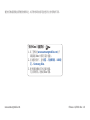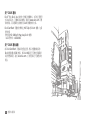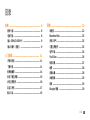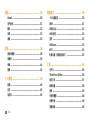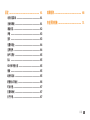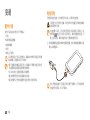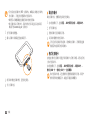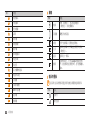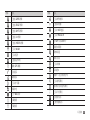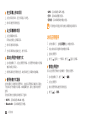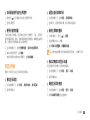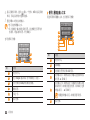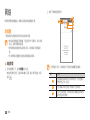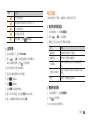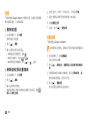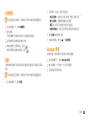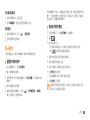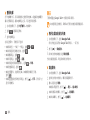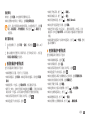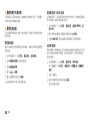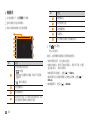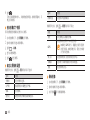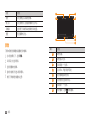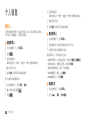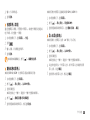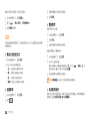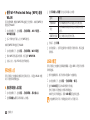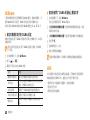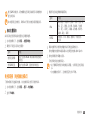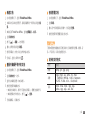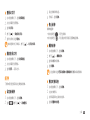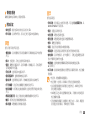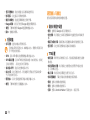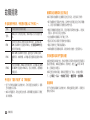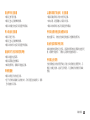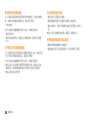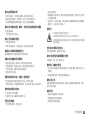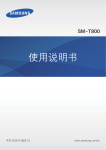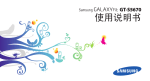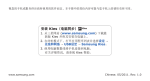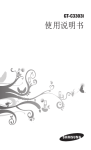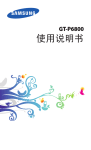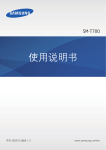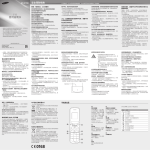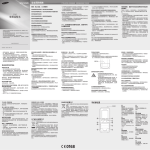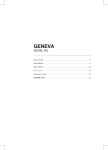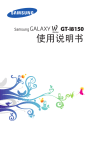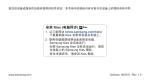Download Samsung Galaxy Tab P1000 User Manual
Transcript
视您的手机或服务供应商所使用的软件而定,本手册中的部份内容可能与您手机上的情形有所不同。 安装 Kies(电脑同步) 1. 从三星网站 (www.samsungmobile.com) 下 载最新版 Kies 并将其安装在电脑上。 2. 在功能表模式下,选择设定 → 无线和网络 → USB设 定 → Samsung Kies。 3. 使用电脑数据线将手机连接到电脑。 有关详细资讯,请参阅 Kies 帮助。 www.samsungmobile.com Chinese. 12/2010. Rev. 1.0 GT-P1000 使用说明书 使用本说明书 • 应用程序及其功能可能因国家、地区或硬件规格而异。三星对由第 感谢您购买三星 P1000 产品。本款“任意行”手机机身轻巧,作为 一个多功能平台非常适合您多彩的生活。同时,本机集最强大的网络 和移动控制于一身,用指尖即可轻松操作。P1000 建立在 Google Android 操作系统上,您可以访问成百上千的应用和娱乐程序并丰富 您的移动网络经验。 • 三星对由用户编辑注册表设置而导致的性能问题或不兼容问题概不 使用本机的综合无限网络以及灵敏的触摸屏,您可以即时进行多功 能短信和视频通话,在户外移动中看书和读报,掌握最新的新闻、 体育运动、天气等信息,操纵多媒体和商务文件,浏览地图、经济 网页等。 间有限使用。针对商业或其他用途抽取和使用这些资料将违反版权 法。三星对用户的此类版权侵权行为概不负责。 • 请妥善保存本说明书以供日后参考。 请先阅读说明文件 三方应用程序导致的性能问题概不负责。 负责。 • 您可以通过登录 www.samsungmobile.com 来升级手机的软 件。 • 本手机中提供的声源、壁纸和图像被许可在三星及其各自所有人之 指示图标 在开始使用前,请先熟悉本说明书中的图标: • 使用手机之前,请先仔细阅读全部安全注意事项和本说明书,以确 警告 - 可能伤及自己或他人的情况 • 本说明书中的描述基于手机的默认设定。 • 本说明书中所用的图像和屏幕截图可能与实际产品的外观不同。 • 本用户说明书中的内容可能与产品不同,也可能与服务提供商或服 小心 - 可能损坏手机或其他设备的情况 保安全和正确使用。 务商提供的软件不同。如有变更,恕不另行通知。请访问 www.samsungmobile.com 获得用户说明书的最新版本。 • 可用功能和附加服务可能因手机、软件或服务提供商而异。 • 本使用说明书的格式和资讯基于 Google Android 操作系统,可能 会有所不同,具体取决于用户的操作系统。 2 使用本说明书 注意 - 注释、使用提示或其他资讯 ► 参阅 - 含有相关资讯的页面。例如: ► 第 12 页(表示“参阅第 12 页”) 商标 → 下一步 - 执行某个步骤所必须遵循的选项或功能表选择次 序,例如:在功能表模式下,选择设定 → 无线和网络(表示 先选择设定,再选择无线和网络) • Android 商标、Google Search™、Google Maps™、Google [ ] 方括号 - 手机按钮。例如:[ ](表示电源开关按钮) 版权 • SAMSUNG 和 SAMSUNG 徽标是 Samsung Electronics 的注 册商标。 • • • Copyright © 2010 Samsung Electronics • 本用户说明书受国际版权法保护。 • 未经 Samsung Electronics 事先书面许可,不得以任何形式或方式 (电子或机械)复制、分发、转译或传播本说明书中的任何内容,包 括影印、录制或存储在任何信息存储器和检索系统中。 • Mail™、YouTube™、Android Market™ 和 Google Talk™ 是 Google, Inc 的商标。 Bluetooth® 是 Bluetooth SIG Inc. 在全球的注册商标。 Oracle 和 Java 是注册商标和/或它的分支机构。其他名称可能是 其各自所有者的商标。 Windows Media Player® 是 Microsoft Corporation 的注册商 标。 Wi-Fi®、Wi-Fi 经认证的标识和 Wi-Fi 标识是 Wi-Fi Alliance 的 注册商标。 DivX®、Divx Certified® 和相关标识是 DivX, Inc. 的商标,并按规定进行使用。 受下列一项或多项美国专利保护: Pat. 7,295,673; 7,460,668; 7,515,710; 7,519,274 其他所有商标和版权的所有权归各自所有者所有。 使用本说明书 3 关于 DIVX 视像 DivX® 是由 DivX, Inc. 推出的一种数字视像格式。本手机已获得官 方 DivX 认证®,可播放 DivX 视像。请访问 www.divx.com 了解 详细资讯,以及获取将文件转换为 DivX 视像的软件工具。 DivX Certified® 可播放分辨率达 HD 720p 的 DivX® 视像,包括 付费内容 分辨率达 HD 1080p 的 May play DivX® 视像 (LCD 分辨率:1024x600) 关于 DIVX 视像点播 此 DivX Certified® 手机必须先经过注册,然后才能播放购买的 DivX 视像点播 (VOD) 电影。将 DivX VOD 置于手机的安装菜单 以获得登录编号。请在 vod.divx.com 上了解更多关于完成登录的 信息。 4 使用本说明书 目录 安装 ................................................. 8 网络 ............................................... 22 配件介绍 .................................................... 8 浏览器 ..................................................... 22 电池充电 .................................................... 8 Readers Hub .......................................... 25 插入 SIM 或 USIM 卡 ................................. 9 资讯与天气 ................................................ 25 插入存储卡(选配) ...................................... 9 三星应用程序 ............................................. 25 入门指南 .......................................... 11 YouTube ................................................ 26 电子市场 ................................................... 26 开机和关机 ................................................ 11 每日简报 ................................................... 27 了解手机 ................................................... 11 地图 ........................................................ 28 使用触摸屏 ................................................ 14 谷歌纵横 ................................................... 28 逐步了解主屏幕 .......................................... 15 本地搜索 ................................................... 29 访问应用程序 ............................................. 16 导航 ........................................................ 29 自定义手机 ................................................ 17 Google 搜索 ............................................ 29 输入文本 ................................................... 19 目录 5 通讯 ............................................... 30 连接能力 .......................................... 50 Gmail ..................................................... 30 个人电脑连接 ............................................. 50 电子邮件 ................................................... 31 WiFi ....................................................... 51 聊天 ........................................................ 32 移动接入点 ................................................ 52 简讯 ........................................................ 33 USB 绑定 ................................................. 52 通话 ........................................................ 34 蓝牙 ........................................................ 53 AllShare ................................................. 54 娱乐 ............................................... 38 GPS ....................................................... 54 音乐播放器 ................................................ 38 电视连接(电视输出模式) ............................. 55 照相机 ..................................................... 39 录像 ........................................................ 44 工具 ............................................... 56 图库 ........................................................ 45 电子书 ..................................................... 56 个人信息 .......................................... 46 ThinkFree Office .................................... 56 我的文件 ................................................... 57 联系人 ..................................................... 46 数码相框 ................................................... 58 日历 ........................................................ 48 闹钟 ........................................................ 59 备忘录 ..................................................... 49 任务管理器 ................................................ 60 世界时钟 ................................................... 60 语音搜索 ................................................... 60 6 目录 设定 ............................................... 61 访问设定菜单 ............................................. 61 无线和网络 ................................................ 61 故障排除 .......................................... 68 安全预防措施 .................................... 71 通话设定 ................................................... 62 声音 ........................................................ 63 显示 ........................................................ 63 位置和安全 ................................................ 64 应用程序 ................................................... 64 帐户与同步 ................................................ 65 私人 ........................................................ 65 SD卡和手机内存 ......................................... 65 搜索 ........................................................ 65 场所和文本 ................................................ 65 语音输入与输出 .......................................... 66 可访问性 ................................................... 67 日期和时间 ................................................ 67 关于手机 ................................................... 67 目录 7 安装 电池充电 手机配有内置电池。首次使用手机之前,必须为电池充电。 仅使用三星许可的充电器。未经许可的充电器会导致电池爆炸 或损坏您的手机。 配件介绍 电池电量不足时,手机会发出警告音并显示电量不足信息。电 池图标 也会呈示空白并变为红色。如果电池电量过低,手 机会自动关机。需给电池充电后才能继续使用手机。 检查产品包装盒内是否有下列物品: • • • • • 手机 USB 电源适配器 电脑数据线 耳机 快速入门指南 只可使用经过三星认可的软件。盗版或非法软件可能会导致损 坏或故障,制造商对此不予保修。 1 将电脑数据线连接到 USB 电源适配器,然后将电脑数据线末端 插入多功能插口。 • 随手机提供的物品可能不同,具体取决于您所在地区可使用 的或服务提供商所提供的软件和配件。 • 可以向本地三星经销商购买其他配件。 • 提供的配件能为手机提供最好的支持。 • 提供的配件之外的其他配件可能与您的手机不兼容。 旅行充电器连接不当可能会导致手机严重损坏。对于因误操作 造成的任何损坏,将不予保修。 8 安装 2 将 USB 电源适配器插入电源插座。 • 可在充电时使用手机,但这会延长电池完全充电的时间。 • 由于电源不稳定,在手机充电时,触摸屏和触键可能没有反 应。这时,请从电源插座上拔下 USB 充电器或者从手机上拔 下电脑数据线。 • 手机在充电时会变热。该现象属于正常情况,不会影响手机 的使用寿命或性能。 • 如果手机无法正常充电,请将手机和充电器拿到三星客服中 心。 3 当电池充满电(电池图标不再移动)时,断开 USB 电源适配器 和电脑数据线与手机的连接,然后将其从电源插座上拔下。 为节省电力,无须使用旅行充电器时应将它拔出。旅行充电器 上没有电源开关,所以您必须把旅行充电器从电源插座上拔出 才能断开电源供应。旅行充电器在使用时应持续连接至电源插 座。 插入 SIM 或 USIM 卡 当您订购移动电话服务时,将获得一张用户识别模块 (SIM) 卡, 其中载有您的订购详细信息,例如个人识别号码 (PIN) 和可选服 务。如欲使用 UMTS 或 HSDPA 服务,可购买通用用户识别模块 (USIM) 卡。 如欲安装 SIM 或 USIM 卡, 1 2 插入 SIM 卡或 USIM 卡。 • 使 SIM 或 USIM 卡的金色触点面向下,将其插入手机中。 • 请勿将存储卡插入 SIM 插槽中。 3 合上 SIM 卡插槽盖。 插入存储卡(选配) 如欲储存其他文件,必须插入存储卡。本手机可使用 microSD™ 或 microSDHC™ 存储卡,容量最高为 32 GB(取决于存储卡制造商 和类别)。 三星使用公认的存储卡行业标准,但是某些品牌可能无法与手 机完全兼容。使用不兼容的存储卡可能会损坏手机或存储卡, 并损坏存储在卡中的数据。 打开手机侧面 SIM 卡插槽的外盖。 安装 9 • 手机仅支持存储卡的 FAT 文件结构。如果插入其他文件结构 的存储卡,手机会要求重新格式化存储卡。 • 频繁写入和删除数据会缩短存储卡的使用寿命。 • 将存储卡插入手机中时,存储卡的文件目录会显示在内部存 储器下的 external_sd 文件夹中。 1 2 打开存储卡插槽盖。 插入存储卡并确保金色触点面朝下。 ›› 取出存储卡 取出存储卡前,先解除固定以便安全取出。 1 2 3 4 在功能表模式下,选择设定 → SD卡和手机内存 → 卸载SD卡。 打开存储卡盖。 轻推存储卡直到其脱离手机。 从存储卡插槽中拉出存储卡。 手机正在发送或访问信息时,请勿取出存储卡,否则可能造成 数据丢失或损坏手机和存储卡。 ›› 格式化存储卡 在电脑上格式化存储卡可能会导致存储卡与手机不兼容。请仅在手机 上格式化存储卡。 在功能表模式下,选择设定 → SD卡和手机内存 格式化 SD 卡 → 格式化 SD 卡 → 全部删除。 3 4 将存储卡推进存储卡槽,直至锁定到位。 合上存储卡盖。 10 安装 → 卸载SD卡 → 格式化存储卡前,记住要将所有重要数据备份到手机。因用户 操作而导致的数据丢失,制造商不提供保修服务。 入门指南 了解手机 ›› 手机部位图 开机和关机 1 如欲开机: 1 2 按住 [ ]。 2 3 如果您首次开机,请按照屏幕提示设定手机。 4 如欲关机,按住 [ ],然后选择关机 → 9 10 12 确定。 ›› 切换至飞行模式 11 13 在飞行模式下,可以禁用所有无线连接而使用非网络服务,应用于在 飞机上和医院内等禁止使用无线设备的区域。 如欲启动飞行模式,转至设定 → 无线和网络 按住 [ ],然后选择飞行模式。 → 如欲关闭飞行模式而使用无线连接,转至设定 清除飞行模式旁边的选择框。 ›› 切换至静音模式 • 紧按住 [ ],然后选择静音模式。 • 打开屏幕顶部的快捷键面板并选择无声。 飞行模式。也可以紧 → 无线和网络,然后 14 5 15 6 16 7 8 17 7 入门指南 11 数字 功能 1 前置镜头 2 耳机插口 3 光传感器 4 话筒 5 回归键 6 ›› 按键 按键 功能 电源 开机(紧按住);进入快速功能表 (紧按住);锁定触摸屏。 音量键 调整手机的音量。 功能表键 功能 打开当前屏幕上可用的选项列表。 7 扬声器 主页 返回到主屏幕;打开最近应用程序的列表 (紧按住)。 8 多功能插口 返回 返回到上一屏幕。 9 内置天线 10 闪光灯 搜索 在待机模式下,打开 Google 搜索应用程 序;在使用某些应用程序时,打开搜索输入 窗口。 11 后方摄像机镜头 12 电源开关键 13 音量键 14 存储卡插槽 15 SIM 卡插槽 16 返回键 无信号 17 搜索键 信号强度 12 入门指南 ›› 指示符图标 显示屏上显示的图标可能会因所在地区或服务提供商而异。 图标 定义 图标 定义 图标 定义 已连接 GPRS 网络 已启动呼叫转移 已连接 EDGE 网络 已连接到电脑 已连接 UMTS 网络 已启动 USB 连接 已连接 1X 网络 已连接 HSDPA 网络 已启动 WLAN 已启动蓝牙 已连接蓝牙耳机 接收 GPS 数据 正在通话 保持通话 已启动扩音器 未接来电 已与 Web 同步 上载数据 已启动 Mobile AP 无 SIM 卡或 USIM 卡 新短信或彩信 新电邮讯息 新语音留言 已启动闹钟 活动通知 漫游中(在正常服务区外) 已启动静音模式 振动模式启动在静音模式 已启动飞行模式 正在播放音乐 已暂停播放音乐 下载数据 入门指南 13 图标 定义 可执行以下操作来控制触摸屏: 发生错误或需要注意 • 点击:用手指轻触一次来选择或启动功能表、选项或应用程序。 • 拖动:点击并向上、向下、向左或向右拖动手指来移动到列表中的 电池电量 10:00 当前时间 使用触摸屏 使用手机触摸屏可以更轻松地选择项目或执行功能。了解使用触摸屏 的基本操作。 • 为了避免刮擦触摸屏,请勿使用尖锐工具。 • 禁止触摸屏接触其他电子设备。静电放电会导致触摸屏发生 故障。 • 禁止触摸屏触水。触摸屏在潮湿环境中或接触到水时可能发 生故障。 • 为了更好地使用触摸屏,使用手机前请取下触摸屏保护膜。 • 触摸屏有一个探测层,可以探测人体发出的微弱电荷。为达 到最佳效果,请使用指尖点击触摸屏。触摸屏无法正常反应 使用手写笔或钢笔等尖锐工具进行的触碰操作。 14 入门指南 项目。 • 点住:点住项目 2 秒钟以上,可打开弹出选项列表。 • 拖放:用手指点住一个项目,然后拖动手指来移动项目。 • 双击:查看照片时,用手指快速点击两次可以放大或缩小。 ›› 旋转触摸屏 手机拥有可检测手机方向的内置动作传感器。如果旋转手机,屏幕界 面将随手机旋转方向自动旋转。 如欲设置保持界面方向,打开屏幕顶部的快捷方式面板并选择定向 锁。 ›› 锁定或解锁触摸屏 手机闲置一定时间之后,触摸屏会关闭并自动锁定,以防出现误操 作。如欲手动锁定触摸屏,按下 [ ]。 如欲解锁,按下 [ ] 开启屏幕,然后向右拖动 ,直至出现解锁。 如果设置有屏幕锁定,则需要输入 PIN 码或密码,或是绘制解锁图 案。► 第 18 页 逐步了解主屏幕 数字 手机处于待机模式时,可看到主屏幕。在主屏幕中,可检视手机的状 态和访问功能表模式。向左或向右滚动选择一个主屏幕面板。 1 6 2 功能 4 启动网络浏览器。 5 进入功能表模式。 6 选择屏幕顶部的点以直接移动到相应的面板。 7 启动电邮应用程序。 ›› 添加项目到主屏幕 可以添加应用程序或应用程序中的项目、小组件或文件夹的快捷方式 来自定主屏幕。 如欲将项目添加到主屏幕: 3 4 7 1 2 5 上图可能会不同,具体取决于所在的区域或服务提供商。 数字 功能 1 显示指示符图标和手机当前的状态。 2 使用 Google Search 小组件搜索网络。 3 使用快捷方式启动应用程序。 3 在待机模式下,按下 [ ] → 添加。 选择项目类别。 • 窗口小部件:添加小组件。桌面工具是小型应用程序,可在待 机屏幕上提供便捷功能和信息。 • 快捷方式:添加项目的快捷方式,例如应用程序、书签、 联络人。 • 文件夹:为联络人创建新文件夹或添加文件夹。 • 壁纸:设定背景图片。 选择欲添加到主屏幕的项目。 入门指南 15 ›› 在主屏幕上移动项目 1 2 点住项目并移动,直至项目显示为灰色。 将项目拖至所需的位置。 • GPS:启动或取消 GPS 功能。 • 无声:启动或取消静音模式。 • 定向锁:启动或取消旋转锁定功能。 可用的选项可能会因所在地区或服务提供商而异。 ›› 从主屏幕删除项目 1 2 3 点住要移除的项目。 回收站出现在主屏幕底部。 将项目拖动到回收站。 当项目和回收站变成红色,松开项目。 ›› 添加应用程序快捷方式 1 2 在功能表模式下,点住应用程序图标。应用程序的快捷方式图标 被添加到主屏幕上。 将图标移动至所需的位置,或者移动至主屏幕的其他面板。 ›› 使用快捷方式面板 在待机模式下或使用应用程序时,点击指示符图标区域并将手指向 下拖动以打开快捷方式面板。如欲隐藏列表,请向上拖动列表的下 边框。 可检视手机的当前状态和使用以下选项: • Wi-Fi:启动或取消 WLAN 功能。 • Bluetooth:启动或取消蓝牙功能。 16 入门指南 访问应用程序 1 在待机模式下,选择应用程序进入功能表模式。 2 向左或向右滚动选择其他功能表屏幕。 3 选择应用程序。 4 按下 [ ] 返回上一个屏幕;按下 [ ] 返回主屏幕。 ›› 管理应用程序 可以在应用程序列表中更改顺序,管理应用程序。 1 2 3 4 在功能表模式下,按下 [ ] → 编辑。 点住应用程序。 将应用程序图标拖至所需的位置。 按下 [ ] → 储存。 ›› 访问最近使用过的应用程序 1 2 紧按住 [ ›› 设置当前日期和时间 ] 打开最近访问过的应用程序列表。 选择应用程序。 ›› 使用任务管理器 手机具有多任务功能。可以同时运行多个应用程序。不过,多任务可 能导致通话中断、死机、存储问题或消耗更多电量。如欲避免这些问 题,可使用任务管理器结束不必要的程序。 1 2 在功能表模式下,选择任务管理器 → 运行中的应用程序。 如欲关闭应用程序,选择结束。 如欲关闭所有使用中的应用程序,选择全部结束。 自定义手机 在功能表模式下,选择设定 → 日期和时间。 ›› 选择主屏幕的壁纸 1 2 3 在待机模式下,按下 [ 选择图像文件夹 → ] → 壁纸。 图像。 选择保存或设置壁纸,设置墙纸面板。 对手机中提供的默认图片或墙纸的任何使用,三星概不负责。 ›› 启动切换窗口时显示动画 1 2 ›› 更改显示语言 选择所需语言。 在功能表模式下,选择设定 选择时区,设置时间和日期,然后更改其他选项。 可设置使用手机时窗口之间的转换效果。 根据个人喜好自定义手机可实现更多功能。 1 2 1 2 → 场所和文本 → 选择区域。 在功能表模式下,选择设定 → 显示 → 动画。 → 显示 → 亮度。 选择动画选项。 ›› 调整显示屏的亮度 1 2 在功能表模式下,选择设定 清除自动调节亮度旁边的选择框。 入门指南 17 3 4 设定解锁 PIN 码 拖动滑块以调整亮度的级别。 1 选择确定。 2 3 显示屏的亮度级别会影响手机消耗电池电量的速度。 ›› 设置屏幕锁定 可以使用解锁图案或密码来锁定触摸屏,以防止他人未经允许使用 手机。 • 设置屏幕锁定后,在每次开机或解锁触摸屏时都会要求输入 解锁码。 • 如果忘记 PIN 码或密码,需要将手机带到三星客服中心将其 重置。将手机带到三星客服中心之前,记住要备份储存在手 机中的所有重要数据。 • 对于因使用非法软件造成的安全代码或私人资料丢失或其他 损害,三星概不负责。 1 2 3 4 5 6 在功能表模式下,选择设定 图案。 → 位置和安全 → 设置屏幕锁定 注意观看屏幕提示和示例图案并选择下一页(如有必要)。 拖动手指至少连接 4 个点,画出图案。 选择继续。 重新绘制图案以确认。 选择确认。 18 入门指南 → → 设置屏幕锁定 → → 设置屏幕锁定 → 再次输入新 PIN 码并选择确定。 设定解锁密码 1 2 3 在功能表模式下,选择设定 密码。 → 位置和安全 设置新密码(字母数字)并选择继续。 再次输入密码并选择确定。 ›› 锁定 SIM 或 USIM 卡 可通过启动随 SIM 或 USIM 卡提供的 PIN 码来锁定手机。 1 设定解锁图案 在功能表模式下,选择设定 → 位置和安全 PIN。 输入新 PIN 码(数字)并选择继续。 2 在功能表模式下,选择设定 锁定SIM卡。 → 位置和安全 → 设置 SIM 卡锁 → 输入 PIN 码并选择确定。 如果启动 PIN 码锁,必须在每次开机或进入需要 PIN 码的功能表时 输入 PIN 码。 • 如果多次错误地输入 PIN 密码,则 SIM 或 USIM 卡会被锁 定。此时必须输入 PIN 解锁密钥 (PUK) 才能解锁 SIM 或 USIM 卡。 • 如果因输入错误的 PUK 而导致 SIM 或 USIM 卡被锁定,请 将卡带到服务提供商处进行解锁。 ›› 启动手机追踪 如果某人在您的手机里插入了新的 SIM 或 USIM 卡,手机追踪功能 会自动向指定收件人发送联系人号码,以协助您定位并找回手机。 输入文本 可选择虚拟键盘上的字符输入文本。 无法输入某些语言的文本。如欲输入文本,需要将书写语言改 为一种受支持的语言。► 第 65 页 如欲使用此功能,您需要可以从网络远程控制手机的三星帐户。 1 2 3 4 5 6 7 8 9 在待机模式下,打开应用程序列表,然后选择设置→ 位置和安全 → 设置手机追踪。 输入密码并选择确定。 选择确定以继续。 输入用于三星帐户的电子邮件地址和密码,然后选择登录。如欲 创建三星帐户,选择注册。 阅读条款与条件并选择接受。 输入含有国家代码的电话号码(带 +)。 输入发件人的名称。 ›› 更改文本输入法 点住文本输入字段,然后选择输入法 星键盘)。 → 文本输入法(Swype 或三 ›› 使用 Swype 键盘输入文本 1 选择字词的第一个字符,然后将手指拖动至第二个字符,同时保 持手指与屏幕的接触。 2 继续拖动直至字词结束。 3 在最后一个字符处松开手指。 输入要发送至收件人的简讯。 选择储存。 可以通过网络控制丢失的手机。请访问 http://www.samsungdive.com 以了解此功能的详细信息。 入门指南 19 4 5 显示正确的字词时,选择 插入一个空格。如果未显示正确的 单词,可从显示的列表中选择其他词。 ›› 使用三星键盘输入文本 可选择字母数字键输入文本,也可使用以下按键: 重复步骤 1-4 完成文本的输入。 • 也可点击按键输入文本。 • 可点住按键,输入按键上部的字符。点住按键直至字符列表 出现时,可输入特殊字符、符号和数字。 1 2 3 4 5 6 也可使用以下按键: 1 2 3 数字 4 5 6 功能 1 更改大小写。 2 进入 Swype 提示屏幕;打开帮助信息(点住)。 3 在符号模式和 ABC/数字模式间切换。 4 删除字符。 5 另起一行。 6 插入空格。 20 入门指南 数字 7 8 9 10 功能 1 更改大小写。 2 隐藏键盘。 3 切换数字/符号模式和 ABC 模式。 4 更改输入语言;此图标仅在文本输入设置有多种语言 时可用。► 第 66 页 语音输入文本;此图标仅在三星键盘的语音输入功能 激活时可用(此功能可能无法使用,具体取决于选择 的输入语言)。► 第 66 页 5 根据选择的输入语言, 此功能可能不使用。 6 插入空格。 数字 功能 7 清除输入。 8 另起一行。 9 访问键盘设定;更改文本输入法(点住)。 10 输入常用符号。 ›› 复制和粘贴文本 输入文本时,可以借助复制和粘贴功能在其他应用软件中使用文本。 1 2 3 4 5 6 7 8 请将光标放置要开始的位置。 点住文本输入字段。 从选项列表选择选择文字。 点击要结束的位置。 点住反白显示的文本。 选择复制进行复制,或选择剪切将文本剪贴到剪贴板。 在另一个应用程序中,点住文本输入字段。 选择粘贴将文本从剪贴板插入到文本字段中。 入门指南 21 网络 2 使用下列按键浏览网页: 1 网络服务需要数据连接。联络运营商选择最佳数据计划。 浏览器 2 3 4 5 了解如何访问您喜好的网页并将其添加到书签。 • 如果访问网络或下载数据,可能会另外产生费用。有关详细 信息,请联系服务提供商。 • 网络浏览器功能表的标签可能不同,具体取决于服务提供 商。 • 可用的图标可能随所在地区或服务提供商而异。 ›› 浏览网页 1 在功能表模式下,选择浏览器启动主页。 如欲访问特定网页,选择 URL 输入字段,输入网页地址,然后 选择 。 22 网络 上图可能会不同,具体取决于所在的区域或服务提供商。 数字 功能 1 向前或向后移动历史记录中的网页;查看近期互 联网历史记录(点住)。 2 打开新窗口或在当前打开的窗口之间切换。 3 打开已存储书签、经常访问网页和最近的网际网 络历史记录的列表。 数字 功能 4 打开拨号屏幕。 5 重新加载当前网页;手机加载网页时,此图标更 改为 。 ›› 打开多个页面 可打开多个页面,并在页面间进行切换。 1 2 浏览网页时,使用以下功能: • • • • • • 如欲为当前网页添加书签,按下 [ ] → 添加书签。 如欲搜索网页上的文本,按下 [ ] → 在页面上查找。 如欲查看从网上下载的项目,按下 [ ] → 下载管理器。 如欲调整屏幕亮度,按下 [ ] → 亮度。 如欲自定浏览器设置,按下 [ ] → 设定。 如欲通过连接的打印机打印当前网页或屏幕,按下 [ ] → 更多 → 打印。手机仅与三星打印机兼容。 • 如欲将网页地址发送给其他人,按下 [ ] → 更多 → 共享页面。 • 如欲查看网页的详细信息,按下 [ ] → 更多 → 页面信息。 3 4 5 ›› 通过语音搜索信息 1 2 3 此功能可能无法使用,具体取决于所在的地区或服务提供商。 1 2 3 在功能表模式下,选择浏览器。 在功能表模式下,选择浏览器。 选择 。 图标上显示的数字表示当前打开的窗口数。最多可添加 8 个 窗口。 选择 可打开新窗口。 在新窗口中访问另一网页。 如欲在当前打开的窗口之间切换,选择 网页。 ,然后选择要检索的 ›› 将喜好的网页收藏为书签 如果知道网页地址,可以手动添加书签。 添加书签 在功能表模式下,选择浏览器。 按下 [ ] → 添加书签。 输入页面标题和网址。 如欲为当前查看的网页添加书签,转至步骤 5。 选择网址输入字段。 选择 并对着手机话筒说出关键字。 手机会搜索与关键字相关的信息和网页。 网络 23 4 5 选择默认下拉功能表,然后选择书签文件夹 (如有必要)。 选择确定。 如欲使用书签选项,选择 • • • • • • • → 书签,然后点住一个书签: 如欲在当前窗口打开网页,选择打开。 如欲在新窗口打开网页,选择在新窗口中打开。 如欲将书签的快捷方式添加到主屏幕,选择添加主页快捷键。 如欲向他人发送网页地址,选择共享链接。 如欲复制网页地址,选择复制链接网址。 如欲使用网页作为浏览器主页,选择设置为首页。 如欲删除书签,选择删除书签。 编辑书签 如欲创建新的书签文件夹: 1 2 3 在功能表模式下,选择浏览器。 选择 → 书签 → 编辑 → 新文件夹。 输入书签文件夹的名称并选择确定。 24 网络 如欲删除书签文件夹或已添加书签的网页: 1 2 3 在功能表模式下,选择浏览器。 选择 → 书签 → 编辑 → 删除。 选择书签文件夹或已添加书签的网页,然后选择删除 ›› 添加 RSS 源地址 1 2 3 4 5 在功能表模式下,选择浏览器。 移到带有 RSS 资讯的网页。 在网址输入字段中选择 。 选择要添加的 RSS 资讯。 订阅 RSS 资讯。 订阅的资讯更新后,会通知您该更新。 ›› 访问经常访问的页面或近期历史记录 1 2 3 在功能表模式下,选择浏览器。 选择 → 访问次数最多或历史记录。 选择欲访问的网页。 → 删除。 Readers Hub 了解如何使用综合的读者圈访问各种读物。 部分功能目前可能无法使用。 1 2 3 4 在功能表模式下,选择 Readers Hub。 1 2 3 如果首次启动此应用程序,请阅读免责声明信息并选择接受。 在功能表模式下,选择资讯与天气。 从屏幕上方选择焦点新闻。 选择欲打开的文章。 如欲添加新闻主题,按下 [ 资讯主题。 ] → 设定 → 资讯设置 → 选择 选择读物的图像。 从在线商店搜索和下载读物。 资讯与天气 了解如何查看天气资讯,阅读头条新闻和其他新闻报道。 ›› 查看天气资讯 1 2 ›› 阅读新闻报道 三星应用程序 使用三星应用程序可以轻松简便地将海量应用程序直接下载到手机 中。三星应用程序可提供大量游戏、新闻、参考、社交网络、导航、 健康相关应用程序等,为您带来丰富的流动体验。 Samsung Apps 提供的各种顶级应用软件使手机显得更加智能。体 验丰富的应用程序,享受精彩的移动生活。 • 该功能可能无法使用,具体取决于所在的区域或服务提供 商。 在功能表模式下,选择资讯与天气。 选择屏幕上方的天气。 手机将搜索目前所在位置并显示天气资讯。 可更改位置以查看其他区域的天气资讯。按下 [ ] → 设置 → 天气设置,然后清除使用“我的位置”旁边的复选框。然后, 在设置位置中选择位置。 • 有关详细讯息,请访问 www.samsungapps.com。 1 2 在功能表模式下,选择 Samsung Apps。 根据需要搜索和下载应用程序。 网络 25 电子市场 本手机基于 Android 平台,可以通过安装其他应用程序来扩展手机 功能。Android Market 为您提供购买游戏和手机应用程序的便捷 方式。 • 此功能可能无法使用,具体取决于所在的地区或服务提供 商。 • 手机会将已下载应用程序中的用户文件保存在内部存储器 3 4 在功能表模式下,选择电子市场。 如果首次启动此应用程序,请阅读协议与条款并选择接受。 选择项目类别 → 项目。 选择安装(对于免费项目)或购买。 如果选择安装,选择确定立即下载项目。 如果选择购买,则需要输入信用卡讯息。按照屏幕提示进行操 作。 ›› 卸载应用程序 在功能表模式下,选择电子市场。 按下 [ 26 网络 → 确定。 YouTube 是一种免费的在线手机视像服务。了解如何通过 YouTube 查看和上载视像。 此功能可能无法使用,具体取决于所在的地区或服务提供商。 ›› 下载和安装应用程序 1 2 选择卸载 YouTube 中。 1 2 3 4 选择欲删除的项目。 ] → 下载内容。 ›› 观看视像 1 2 3 4 在功能表模式下,选择 YouTube。 选择列表中的视像。 逆时针旋转手机进入横屏模式。 使用下列按键控制播放过程: 1 2 3 4 5 功能 每日简报 1 在文件中快退。 了解如何获得天气预报、金融资讯、新闻和当日日程。 2 拖动该条可移动到文件中的某一点。 3 在文件中快进。 ›› 自定每日简报设定 4 更改显示的质量。 5 暂停播放;选择 数字 继续播放。 ›› 上载视像 1 2 3 4 5 6 7 8 9 1 2 3 在功能表模式下,选择每日简报。 按下 [ ] → 设定 → 简报服务。 调整以下设定以自定每日简报功能屏幕: 选项 功能 在功能表模式下,选择 YouTube。 选择城市 添加城市以获取天气预报。 按下 [ ] → 上传,然后选择视像。转到步骤 8。 如欲上载新的视像,选择 开启照相机。 选择股票 添加公司以获取金融资讯。 自动刷新 逆时针旋转手机进入横屏模式。 小组件自动滚动 将镜头对准拍摄对象并进行调整。 选择 开始录制。 选择 结束录制。 选择存储上载录制的视像。 输入用户名和密码,然后选择登录(如有必要)。 输入上载视像的详细信息并选择上传。 单位 将每日简报屏幕设定为自动更新最新资 讯。 将每日简报小组件设定为自动显示更多 资讯。 选择天气预报的温度单位。 ›› 查看每日简报 1 2 3 在功能表模式下,选择每日简报。 选择 更新资讯。 向左或向右滚动查看资讯。 网络 27 地图 了解如何使用 Google Maps™ 查找所处位置,在地图上搜索街道、 城市或国家/地区,以及获取路线。 ›› 搜索特定位置 1 2 3 在功能表模式下,选择地图。 地图将显示当前位置。 按下 [ ] → ] → 1 → 选项。 2 3 路线。 输入起点和终点的地址。 如欲输入联络人列表中的地址或在地图上指出位置,选择 联系人或地图上的点。 28 网络 完成后,按下 [ ] → 清空结果。 此功能可能无法使用,具体取决于所在的地区或服务提供商。 在功能表模式下,选择地图。 按下 [ 选择在地图上显示。 了解如何通过 Google Latitude™。 ›› 获得到达特定目标位置的路线 1 2 3 选择行进方式(自驾车、公车或步行),然后选择开始。 选择行进路线以检视行程的详细资料(如有必要)。 谷歌纵横 搜索。 输入位置的关键字并选择 。 • 如欲通过语音搜索位置,选择 。 • 如欲放大或缩小,选择 或 。 • 如欲将图层添加到地图,按下 [ ] → 4 5 6 7 4 → 在功能表模式下,选择谷歌纵横。 手机会自动加入纵横。 按下 [ 加。 ] → 添加好友 → 选择联络人或通过电子邮件地址添 选择欲添加的好友或输入电邮地址,然后选择添加好友 您的朋友接受邀请后,便可共享位置。 按下 [ ] → 查看地图。 好友的位置将用其照片标记在地图上。 → 是。 2 本地搜索 此功能可能无法使用,具体取决于所在的地区或服务提供商。 1 2 3 4 在功能表模式下,选择本地搜索。 选择类别。 手机将搜索与类别相关的所在当前位置附近的地点。 选择欲查看其详细信息的地点名称。 如欲在地图上查看该地点,选择 如欲查看到达该地点的路线,选择 。 。 3 4 可使用以下方法之一输入目标位置: • 说出目的地:说出目标位置,例如“导航至目标位置。” • 输入目的地:用虚拟键盘输入目标位置。 • 联系人:从联系人的地址中选择目标位置。 • 加星标的地点:从标记星号的地点列表选择目标位置。 选择安装以使用语音导航。 如欲结束导航,按下 [ ] → 退出导航。 Google 搜索 可搜索手机上的应用程序以及网络上的指定数据。 导航 了解如何使用 GPS 导航系统寻找目标位置并使用语音导航显示目标 位置。 此功能可能无法使用,具体取决于所在的地区或服务提供商。 1 1 2 3 在功能表模式下,选择 Google 搜索。 输入数据的一个字母或一个字词进行搜索。 选择欲访问项目的名称。 在功能表模式下,选择导航。 网络 29 ›› 查看电邮 通讯 1 2 Gmail 可以将 Google Mail™ 中的新邮件提取到收件箱。访问此应用程序 时,将显示收件箱屏幕。未读讯息总数显示在状态栏中并且未读讯 息以粗体显示。如果为讯息加上标签,则标签会显示在讯息的彩色 矩形框中。 • 此功能可能无法使用,具体取决于所在的地区或服务提供 商。 • Google Mail 功能表的标签可能不同,具体取决于服务提供 商。 ›› 发送电子邮件信息 1 2 3 4 5 6 在功能表模式下,选择 Gmail。 按下 [ ] → 输入主题和讯息。 选择发送以发送讯息。 30 通讯 • 如欲回复讯息,选择 。 • 如欲给包括其他收件人在内的所有人回复讯息,选择 • • • • • • → 全部 回复。 → 转发。 如欲将讯息转发给其他联络人,选择 如欲将加星表到讯息,选择 。 如欲查看附件,选择预览。如欲将附件储存至手机,选择下载。 如欲存档讯息,可选择存档。 如欲删除讯息,可选择删除。 如欲移动至上一个或下一个讯息,选择 或 。 可为讯息添加标签或用星号标记重要讯息来管理电邮。可以通过标签 过滤来筛选讯息。 在收件人字段中输入名称或地址。 ] 在讯息查看中,可使用以下选项: ›› 按标签管理电邮 撰写。 如欲添加图片文件,按下 [ 在功能表模式下,选择 Gmail。 选择电邮讯息。 为讯息添加标签 → 附件 → 文件。 1 2 3 在收件箱屏幕中,点住讯息。 选择更改标签。 选择要添加的标签,然后选择确定。 为讯息添加星标 1 2 完成电邮帐户设定后,电邮讯息将下载至手机。如果已创建两个以上 帐户,可在电邮帐户之间进行切换;在屏幕左上方选择一个域标识, 然后选择一个欲提取邮件的帐户。 在收件箱屏幕中,点住讯息。 选择添加星标。讯息旁的星号图标随之启动。 ›› 发送电子邮件信息 过滤讯息 1 2 在收件箱屏幕中,按下 [ ] → 1 2 3 转至标签。 选择欲查看讯息的标签。 电子邮件 了解如何通过个人或公司电邮帐户发送或查看电邮讯息。 4 5 6 7 ›› 设置电子邮件帐户 1 2 3 4 5 在功能表模式下,选择电子邮件。 输入电邮地址和密码。 选择下一个(对于普通电邮帐户)或手动设置(对于其他公司电 邮帐户)。 按照屏幕提示进行操作。 如欲添加更多电邮账户,按下 [ 户,然后重复上述步骤 2-4。 ] → 帐号管理器 → 添加账 8 在功能表模式下,选择电子邮件 选择 → 电邮账户。 。 添加讯息收件人。 • 手动输入电邮地址,多个地址之间使用分号或逗号隔开。 • 选择 可从列表中选择电邮地址。 选择抄送/密送字段并添加更多收件人。 选择主题字段并输入主题。 选择文本输入字段并输入电子邮件正文。 选择附件并附加文件。 可以附加媒体文件、联系人或位置信息。 选择发送以发送讯息。 如果用户离线或不在服务区,则在其上线或进入服务区之前, 讯息将一直保留在发件箱中。 通讯 31 ›› 查看电邮 聊天 打开电邮帐户后,可以离线检索之前查看的电邮,或连接到电邮服务 器以查看新讯息。提取电邮讯息之后,可以进行离线查看。 1 2 3 在功能表模式下,选择电子邮件 选择 此功能可能无法使用,具体取决于所在的地区或服务提供商。 → 电邮账户。 以更新讯息列表。 选择电邮讯息。 在讯息查看中,可使用以下选项: • • • • • • • 了解如何通过 Google Talk™ 与朋友和家人聊天。 如欲移动至上一个或下一个讯息,选择 或 。 如欲将讯息移至其他文件夹,选择 。 如欲删除讯息,选择 。 → 回复。 如欲回复讯息,选择 → 转发。 如欲将讯息转发给其他联络人,选择 如欲创建新讯息,选择 。 如欲查看附件,点击附件区域。如欲将附件储存至手机, 选择 。 • 如欲通过连接的打印机打印讯息,按下 [ ] → 打印。手机仅与三 星打印机兼容。 ›› 将好友添加到好友列表 1 在功能表模式下,选择 Google Talk。 好友列表会显示所有 Google Talk 联络人,一目了然。 2 3 按下 [ → 添加朋友。 添加好友的电邮地址并选择发送邀请。 当好友接受邀请后,即会添加到好友列表中。 ›› 发起聊天 1 2 3 4 5 32 通讯 ] 在功能表模式下,选择 Google Talk。 选择好友列表中的好友。聊天屏幕随即打开。 输入讯息并选择发送。 如欲插入笑脸符号,按下 [ ] 如欲切换活动的聊天,按下 [ 如欲结束聊天,按下 [ ] → → 更多 ] → → 插入表情。 切换聊天。 结束聊天。 3 简讯 了解如何创建和发送简讯 (SMS) 和多媒体简讯 (MMS),以及查看 或管理已发送或接收的讯息。 在本地服务区外发送或接收讯息可能会产生额外的费用。有关 详细信息,请联系服务提供商。 1 2 3 4 5 在功能表模式下,选择简讯。 选择 。 添加讯息收件人。 • 手动输入电话号码,多个号码之间使用分号或逗号隔开。 • 选择 可从列表中选择电话号码。 选择在此输入信息,然后输入讯息文本。 如欲插入笑脸符号,按下 [ ] → 插入笑脸符号。 如欲从联系人、日历或备忘录中插入文本,按下 [ ] 文本。 选择发送以发送讯息。 ›› 发送彩信 1 2 输入电邮地址时,手机将讯息转换为多媒体简讯。 4 ›› 发送简讯 在功能表模式下,选择简讯。 选择 → 导入 添加讯息收件人。 • 手动输入电话号码或电邮地址,多个号码或地址之间使用分号 或逗号隔开。 • 选择 可从列表中选择电话号码或电邮地址。 5 6 7 选择在此输入信息,然后输入讯息文本。 如欲插入笑脸符号,按下 [ ] → 插入笑脸符号。 如欲从联系人、日历或备忘录中插入文本,按下 [ ] 文本。 → 导入 选择 ,并添加项目。 可以从文件列表中选择文件,也可以制作新照片或视像。 按下 [ ] → 添加主题,然后添加讯息主题。 选择发送以发送讯息。 ›› 查看短信或彩信 1 2 3 在功能表模式下,选择简讯。 讯息会按照联系人分组并显示为讯息线程。 选择联系人。 从讯息线程中选择简讯或多媒体简讯。 。 通讯 33 ›› 听取语音信箱信息 如果设置将未接来电转移至语音信箱服务器,来电者就可以在您未 应答来电时留下语音信息。如欲访问语音信箱收件箱并听取语音信 箱信息: 1 2 在功能表模式下,选择手机 → 话机,然后点住 。 按照语音信箱服务器的提示操作。 访问语音信箱服务器前,必须先保存服务器号码。服务提供商 可提供此号码。 通话 ›› 拨打和接听电话 拨打、接听、结束或拒绝电话时,可使用按钮或触摸屏。 拨打电话 1 2 3 4 了解如何使用通话功能拨打和接听电话、在通话过程中通过可用选 项,以及自定与通话相关的功能。 • 当电话接通时,扩音器功能会自动启动。为了避免损伤您的 听力,当使用手机时,不要把手机和您的耳朵靠的太近。 • 您可以使用所提供的耳机或可选的蓝牙耳机来拨打或接听电 话。 当使用耳机时,为了避免损伤您的听力,请使用最低的音量来 接听电话。长期处于音量过高的环境中可能损伤您的听力。 34 通讯 在功能表模式下,选择手机 → 话机,然后输入区号和电话号码。 选择通话拨打语音电话。 对于视像通话,选择视频通话。 连接手机随附的耳机或选配的蓝牙 3 耳机(如有需要)。 如欲结束通话,请选择结束通话。 • 可使用电话簿保存经常拨打的号码。► 第 46 页 • 如欲快速访问通话记录以重新拨打最近拨打的号码,选择手 机 → 日志。 接听电话 1 来电时,选择接受。 当手机铃声响起时,按住音量按钮可使手机静音。 2 如欲结束通话,请选择结束通话。 拒绝来电 来电时,选择拒绝。来电者将听到繁忙提示音。 如欲在拒绝来电时发送一则讯息,选择通过简讯拒绝。 首先,设定要发送给来电者的简讯。在功能表模式下,选择设 定 → 通话设定 → 带信息拒绝。然后选择 [ ] → 新建以创 建简讯。 拨打国际长途 1 2 在功能表模式下,选择手机 符。 → 话机,然后按住 以插入 + 字 输入欲拨打的完整号码(国家代码、区号和电话号码),然后选 择通话或视频通话进行拨打。 ›› 在语音通话中使用选项 进行语音通话时可使用以下选项: • 如欲调整语音音量,可按下上/下音量键。 • 如欲保持通话,选择保持。如欲返回保持的通话,再次选择取消 保持。 • 如欲拨打第二个电话,选择添加呼叫,然后拨打新号码。 • 接听另一来电,在来电等待铃音响起时选择接受。手机会询问结束 或保持第一个通话。必须订制来电等待服务才能使用此功能。 。 • 如欲关闭话筒使对方听不到自己的声音,选择 • 如欲通过蓝牙与对方通话,选择 。 • • • • • 如欲打开电话薄,按下 [ ] → 联络人。 如欲添加备忘录,按下 [ ] → 备注。 如欲发送电邮讯息,按下 [ ] → 电邮或 Gmail。 如欲在两个通话间进行切换,选择切换。 如欲进行多方通话(电话会议),拨打或接听第二方电话,并在 接通第二方时选择合并呼叫。必须订制多方通话服务才能使用此 功能。 • 如欲接通当前通话方与保持中的通话方,按下 [ ] → 转接。您的 通话将被断开。 ›› 在视频通话中使用选项 进行视频通话时可使用以下选项: • • • • • • • • • • • 如欲录制视频通话,选择 。 如欲为屏幕拍照,选择 。 如欲关闭话筒使对方听不到自己的声音,选择 。 如欲通过蓝牙与对方通话,选择 。 如欲在前置镜头和后方摄像机镜头之间切换,选择照相机切换。 如欲向对方隐藏自己的图像,选择隐藏自己。 如欲打开拨号屏幕,选择键盘。 如欲选择向对方显示其他图像,按下 [ ] → 发出图像。 如欲自定视像通话设定,按下 [ ] → 设定。 如欲调整屏幕亮度,按下 [ ] → 亮度。 如欲在图像上应用模糊效果,按下 [ ] → 模糊效果。 通讯 35 ›› 查看和拨打未接来电 使用固定拨号 (FDN) 模式 手机屏幕上会显示未接来电。如欲拨打未接来电的号码,开启快捷方 式面板并选择未接电话通知。 1 ›› 使用其他功能 可以使用各种通话相关功能,如自动拒绝、固定拨号 (FDN) 模式或 呼叫转移。 设置自动拒绝 使用自动拒绝可自动拒绝特定号码的来电。如欲启动自动拒绝和设置 拒绝列表: 1 2 3 4 5 6 在功能表模式下,选择设定 → 通话设定 选择启用自动拒绝可启动自动拒绝。 选择自动拒绝列表。 按下 [ ] → 新建。 输入欲拒绝的号码并选择存储。 如欲添加更多号码,重复步骤 4-5。 36 通讯 在 FDN 模式下,除存储在 FDN 列表中的号码外,其他拨出通话都 将受到限制。如欲启动固定拨号模式: → 自动拒绝。 2 3 在功能表模式下,选择设定 用 FDN。 → 通话设定 → 固定拨号号码 → 启 输入 SIM 或 USIM 卡随附的 PIN2 码并选择确定。 选择 FDN 列表,然后添加要在 FDN 模式下使用的联络人。 设定呼叫转移 呼叫转移是一种网络功能,可以将来电发送给指定的其他号码。可单 独为几种无法接听电话的情况(如已经在通话中,或者不在服务区) 设置此功能。 1 2 3 在功能表模式下,选择设定 → 通话设定 → 呼叫前转。 对于视像通话,选择设定 → 通话设定 → 视频通话 → 视频通话 转移。 选择一种情况。 输入呼叫前转的目的号码并选择启用。 设定将发送至网络。 设置呼叫等待 呼叫等待是一种网络功能,可以在您正在通话时提醒有来电呼入。此 功能仅可用于语音通话。 在功能表模式下,选择设定 设定将发送至网络。 → 通话设定 → 附加设定 → 呼叫等待。 ›› 查看通话记录 可以查看按类型筛选的通话记录。 1 2 3 在功能表模式下,选择手机 按下 [ ] → 查看方式 → → 日志。 选项以排序通话记录。 选择欲查看其详细信息的记录。 在详情视图下,您可以拨打号码、向号码发送讯息,或者将号 码添加到电话薄中。 通讯 37 娱乐 4 使用下列按键控制播放过程: 1 2 3 音乐播放器 7 8 了解如何使用音乐播放器收听自己喜爱的音乐。 ›› 向手机中添加音乐文件 首先将文件传输到手机或存储卡中: • • • • • 从无线网络下载。► 第 22 页 通过选配的 Samsung Kies 从电脑下载。► 第 50 页 通过蓝牙接收。► 第 53 页 复制到存储卡。► 第 50 页 与 Windows Media Player 11 同步。► 第 50 页 ›› 播放音乐 将音乐文件传输到手机或存储卡后: 1 2 3 4 5 6 数字 9 10 11 功能 1 查看文件详细信息。 在功能表模式下,选择音乐播放器。 2 将文件设置为喜爱的曲目。 选择音乐类别。 3 调整音量。 选择音乐文件。 4 拖动或点击该栏以移动到文件中的特定点。 5 启动随机播放模式。 38 娱乐 数字 ›› 自定义音乐播放器设定 功能 6 返回上一文件;在文件中快退(点住)。 7 打开音乐列表。 8 启动 5.1 声道环绕声系统 在功能表模式下,选择音乐播放器。 按下 [ ] → 设定。 调整以下设置以自定义音乐播放器: 9 更改重复模式(关闭、单曲重复或全部重复)。 选项 功能 10 跳至下一个文件;在文件中快进(点住)。 均衡器 选择默认均衡器类型。 11 暂停播放;选择 效果 选择音效。 音乐菜单 选择要在音乐库屏幕中显示的音乐类别。 继续播放。 ›› 创建播放列表 1 2 3 4 5 1 2 3 在功能表模式下,选择音乐播放器 按下 [ ] → → 播放列表。 创建。 输入新播放列表的名称,然后选择已完成。 选择新增歌曲。 选择欲添加的文件并选择添加。 在播放过程中,可以按下 [ 文件。 ] → 添加到播放列表向播放列表添加 照相机 了解如何拍摄和查看照片及视频。可以拍摄最高分辨率为 2048 x 1536 像素(320 万像素)的照片和最高分辨率为 720 x 480 像素的视像。 • 相机界面仅在横屏模式下显示。 • 如果未使用照相机的时间达到指定时间长度,照相机会自动 关闭。 • 视拍摄场景或拍摄条件的不同,存储容量可能不同。 娱乐 39 ›› 拍摄照片 1 2 3 数字 功能 在功能表模式下,选择照相机打开相机。 5 调整曝光值。 逆时针旋转手机进入横屏模式。 6 更改照相机设置。 将镜头对准拍摄对象并进行必要调整。 7 切换到摄像机。 8 拍摄照片。 9 打开图像查看器可查看拍摄的照片。 1 7 2 3 4 5 6 数字 9 功能 1 40 娱乐 8 检查照相机状态和设置。 • :分辨率 • :可拍摄照片的数量(取决于可用存储 空间) • :默认存储位置 2 更改拍摄模式。 3 更改场景模式。 4 更改闪光灯设定;可手动开启或关闭闪光灯,或 者设置相机在需要时自动使用闪光灯。 4 选择 进行拍照。 照片会自动保存。 拍照后,选择图像查看器图标可查看所拍摄的照片。 • 如欲查看更多照片,可向左或向右滚动。 • 如欲放大或缩小,将两个手指放在屏幕上,然后分开手指(合拢手 指会缩小显示),或者双击屏幕。 • 如欲将照片发送给他人,选择 [ ] → Share。 • 如欲将照片设定为墙纸或联络人的来电显示图像,选择 [ Set as。 • 如欲删除照片,可选择 [ ] → Delete。 ] → ›› 使用各种场景预置的选项进行拍照 ›› 拍摄全景照片 1 2 3 4 5 1 2 3 4 5 6 照相机具有用于各种场景的预定义设置。可根据拍摄条件和对象轻 松选择合适的模式。例如,在夜间拍摄时,可选择曝光度更大的夜 间模式。 在功能表模式下,选择照相机打开相机。 逆时针旋转手机进入横屏模式。 选择 → 场景。 进行必要的调整。 选择 进行拍照。 ›› 连拍 可轻松对移动对象进行连拍。拍摄儿童玩耍的情景或体育活动时,此 功能非常有用。 1 2 3 4 5 在功能表模式下,选择照相机打开相机。 逆时针旋转手机进入横屏模式。 选择 → 连续拍摄。 进行必要的调整。 紧按住 。 相机会继续拍摄照片,直至松开相机快门。 可使用全景模式拍摄宽幅全景照片。此模式非常适用于拍摄风景。 7 在功能表模式下,选择照相机打开相机。 逆时针旋转手机进入横屏模式。 选择 → 全景拍摄。 进行必要的调整。 选择 拍摄第一张照片。 将手机缓慢移动到任意方向,然后将绿色边框与取景器对齐。 绿色框与取景器对齐后,照相机会自动拍摄下一张照片。 重复步骤 6 以完成全景照片。 ›› 在微笑连拍模式下拍照 相机可识别人物的脸部,帮助拍摄他们微笑时的照片。 1 2 3 4 5 在功能表模式下,选择照相机打开相机。 逆时针旋转手机进入横屏模式。 选择 → 微笑拍摄。 进行必要的调整。 将照相机镜头对准对象。 娱乐 41 6 选择 。 手机会识别图像中的人,并检测他们的笑脸。检测到笑脸时,手 机会自动拍照。 ›› 在自拍模式下拍照 选项 功能 图像质量 设置照片的画质级别。 拍摄照片之前,选择 → 设置可访问以下设定: 可以使用前置相机镜头轻松为自己拍照。 设置 功能 1 2 3 4 5 检查 设定相机显示拍摄的图像。 GPS 设置照相机在照片中加入位置信息。 如欲改善 GPS 信号,请避免在信号受阻的 条件下拍摄,如建筑物之间、低洼之处或者 天气条件恶劣时。 快门音 设置照相机快门在拍照时发出的声音。 存储器 选择用于存储所拍摄照片的存储位置。 重置 重置照相机设定。 在功能表模式下,选择照相机打开相机。 逆时针旋转手机进入横屏模式。 选择 → 自拍。 进行必要的调整。 选择 进行拍照。 ›› 自定义照相机设置 拍摄照片之前,选择 → 图片可访问以下选项: 选项 功能 分辨率 更改分辨率选项。 白平衡 根据照明条件调整色彩平衡。 效果 应用特效。 感光度 调整照相机图像传感器的敏感度。 42 娱乐 ›› 录制视像 1 2 3 在功能表模式下,选择照相机打开相机。 逆时针旋转手机进入横屏模式。 向下滑动 可切换到摄像机。 4 5 6 将镜头对准拍摄对象并进行必要调整。 1 2 6 3 4 5 7 选择 开始录制。 选择 结束录制。 视频会自动保存。 传输速度较慢时,相机可能无法正常将视频录制在存储卡中。 数字 录制视频后,选择图像查看器可查看录制的视频。 8 功能 • • • • 如欲查看更多视频,可向左或向右滚动。 如欲播放视频,选择 [ ] → Play。 如欲将视频发送给他人,选择 [ ] → Share。 如欲删除视频,可选择 [ ] → Delete。 2 检查摄像机状态和设置。 • :分辨率 • :可录制的视频长度(取决于可用存 储空间) • :默认存储位置 更改录制模式(用于附加到彩信或用于正常保 存)。 白平衡 根据照明条件调整色彩平衡。 3 更改闪光灯设定。 效果 应用特效。 4 调整曝光值。 视频质量 设置视频的画质级别。 5 更改摄像机设置。 6 切换到照相机。 7 录制视像。 8 打开图像查看器可查看录制的视像。 1 ›› 自定义摄像机设置 录制视频之前,选择 → 录像可访问以下选项: 选项 功能 录制视频之前,选择 → 设置可访问以下设定: 设置 功能 录音 设定是否录制音频。 娱乐 43 设置 功能 1 4 检查 设定相机显示录制的视像。 2 5 快门音 设定相机快门在拍摄视像时发出声音。 存储器 选择用于存储所录制视频的存储位置。 重置 重置摄像机设定。 3 6 7 8 录像 了解如何使用视频播放器播放各种视频。 1 2 3 4 5 在功能表模式下,选择录像。 从屏幕上方选择类别。 选择要播放的视频。 逆时针旋转手机进入横屏模式。 使用下列按键控制播放过程: 44 娱乐 数字 功能 1 调整音量。 2 调整显示亮度。 3 移动到前一个文件。 4 启动 5.1 声道环绕声系统 5 更改视频画面的比例。 6 在需要的位置添加书签。 7 移动到下一个文件。 8 暂停播放;选择 继续播放。 图库 了解如何播放存储在手机内存和存储卡中的视频。 ›› 查看照片 1 2 3 4 在功能表模式下,选择图库。 选择文件夹。 如欲更改检视模式,选择屏幕右上方的 或 。 选择要查看的照片(无图标)。 按下 [ ] → 更多 → 打印可通过连接的打印机打印照片。手 机仅与三星打印机兼容。供打印的文件格式可能因打印机而 异。 ›› 播放视频 1 2 3 4 5 6 在功能表模式下,选择图库。 选择文件夹。 如欲更改检视模式,选择屏幕右上方的 选择要播放的视频(使用 或 。 图标)。 逆时针旋转手机进入横屏模式。 使用虚拟按钮控制播放过程。► 第 44 页 娱乐 45 个人信息 4 联系人 5 6 了解如何创建和管理个人或业务联系人列表。可保存联系人的姓名、 手机号码、电邮地址、生日及更多信息。 ›› 查找联系人 ›› 创建联系人 1 2 3 4 5 在功能表模式下,选择联系人。 选择 。 输入联系人信息。 选择完成,将联系人添加到存储器。 在功能表模式下,选择手机 输入电话号码并选择 选择 。 46 个人信息 输入联系人信息。 选择完成,将联系人添加到存储器。 在功能表模式下,选择联系人。 选择搜索字段,输入所需姓名的前几个字母。 从联络人列表中选择联络人姓名。 找到联系人后,可以使用以下选项: 选择存储位置。 如果您有多过一个帐户,请选择一个帐户您要添加联络人。 也可从拨号屏幕创建联系人。 1 2 3 1 2 3 选择存储位置。 如果您有多过一个帐户,请选择一个帐户您要添加联络人。 。 → 话机。 • • • • • 如欲呼叫联系人,选择电话号码,然后选择通话或视频通话。 如欲发送讯息,选择电话号码,然后选择信息。 如欲发送电邮信息,选择一个电邮地址。 如欲编辑联系人信息,选择编辑。 如欲删除联系人,选择删除。 ›› 新建名片 1 2 在功能表模式下,选择联系人。 按下 [ ] → 更多 → 我的信息。 3 4 输入个人详细信息。 如欲将手机中的联系人复制或移动到 SIM 或 USIM 卡: 选择完成。 1 2 3 ›› 创建联系人群组 通过创建联系人群组,可管理多个联系人,或向整个群组发送信息或 电子邮件。首先创建一个群组: 1 2 3 4 在功能表模式下,选择联系人 选择 → 分组。 。 输入名称,并为群组选择铃声。 选择完成。 如欲添加或编辑成员,按下 [ ] → 编辑分组成员。 如欲将 SIM 或 USIM 卡上的联系人复制或移动到手机: 1 2 3 4 5 按下 [ ] → 导入/导出 → 导出到SIM卡。 选择要复制或移动的联系人,选择复制或移动 → 确定。 ›› 导入或导出联络人 如欲将存储卡上的联系人文件(vcf 格式)导入手机, 1 2 3 4 ›› 复制或移动联系人 在功能表模式下,选择联系人。 5 在功能表模式下,选择联系人。 按下 [ ] → 导入/导出 → 从SD卡导入。 选择存储位置。 如果您有多过一个帐户,请选择一个帐户您要添加联络人。 从选项中选择导入一个联系人文件、多个联系人文件或者所有联 系人文件,并选择确定。 选择要导入的联系人文件,然后选择确定。 在功能表模式下,选择联系人。 按下 [ ] → 导入/导出 → 从SIM卡导入。 选择存储位置。 如果您有多过一个帐户,请选择一个帐户您要添加联络人。 按下 [ ] → 复制至装置或移动到装置。 选择要复制或移动的联系人,然后选择完成。 个人信息 47 如欲将手机中的联系人导出至存储卡: 1 2 3 在功能表模式下,选择联系人。 按下 [ ] → 导入/导出 → 导出到SD卡。 选择确定以继续。 日历 了解如何创建和管理每日、每周或每月活动,并为重要活动设定闹钟 来提醒自己。 ›› 更改日历检视方式 1 2 在功能表模式下,选择日历。 从日历上方选择查看模式。 • 日:全天按小时划分的分块 • 周:全周已安排约会的列表 • 月:当月按天划分的分块 • 列表:所有已安排的约会列表 ›› 创建事件 1 2 在功能表模式下,选择日历。 选择 。 48 个人信息 3 4 根据需要输入事件的详细信息。 选择完成。 ›› 查看事件 如欲查看当天安排: 1 2 3 在功能表模式下,选择日历。 选择今天。 选择欲查看其详细信息的事件。 如欲查看特定日期的事件: 1 2 3 在功能表模式下,选择日历。 在日历上选择日期。 如欲手动输入日期来移动到特定日期,按下 [ 选择 + 或 - 输入日期,然后选择设置。 ] → 转到,通过 选择欲查看其详细信息的事件。 选择发送通过 →选项,可将事件发送给其他人。 ›› 关闭事件闹钟 如果为日历事件设置闹钟,闹钟会在指定的时间响起。如欲再响或解 除提醒,选择全设为多睡一会或全部解除。 备忘录 了解如何记录重要信息以进行保存并在日后进行查看。 ›› 创建备忘录 1 2 3 4 在功能表模式下,选择备忘录。 选择 。 输入备忘录文本。 选择已完成。 ›› 查看备忘录 1 2 在功能表模式下,选择备忘录。 选择欲查看其详细信息的备忘录。 • 可以通过按下 [ ] → 发送通过 → 发送选项将备忘录发送 给其他人。 • 按下 [ ] → 打印可通过连接的打印机打印备忘录。手机仅 与三星打印机兼容。 个人信息 49 ›› 与 Windows Media Player 同步 连接能力 确保在电脑上安装了 Windows Media Player。 1 个人电脑连接 了解如何使用随附的电脑数据线以不同的 USB 连接模式将手机连接 到电脑。将手机连接到电脑后,可以与 Windows Media Player 同 步文件、直接在电脑与手机之间传输数据,还可以使用 Samsung Kies 程序。 ›› 通过 Samsung Kies 连接 确保在电脑上安装了 Samsung Kies。可以从三星网站 (www.samsungmobile.com) 下载该程序。 1 2 3 4 在功能表模式下,选择设定 Samsung Kies。 按下 [ → 无线和网络 → USB设定 → ] 返回到待机模式。 使用电脑数据线,将手机的多功能插口与电脑相连。 运行 Samsung Kies,然后使用无线连接或复制数据和文件。 有关详细信息,请参阅 Samsung Kies 帮助。 2 3 4 5 6 7 按下 [ → 无线和网络 → USB设定 → 媒体 ] 返回到待机模式。 使用电脑数据线,将手机的多功能插口与安装有 Windows Media Player 的电脑相连。 连接成功后,电脑上会出现一个弹出窗口。 打开 Windows Media Player 以同步音乐文件。 在弹出窗口中编辑或输入手机名称(如有必要)。 选择所需音乐文件并拖动至同步列表。 开始同步。 ›› 作为大容量存储装置连接 可以将手机作为可移动磁盘连接到电脑并且访问文件目录。如果在手 机中插入存储卡,也可以将手机用作存储卡阅读器,用以访问存储卡 的文件目录。 存储卡的文件目录将作为可移动磁盘显示,从而与内部存储器 分开。 1 50 连接能力 在功能表模式下,选择设定 播放器。 如果要与存储卡传输文件,请在手机中插入存储卡。 2 3 4 5 6 7 8 在功能表模式下,选择设定 式。 按下 [ → 无线和网络 → USB设定 → 盘模 ] 返回到待机模式。 使用电脑数据线,将手机的多功能插口与电脑相连。 ›› 启动 WLAN 功能 1 2 连接后,选择打开 USB 存储设备。 打开文件夹以查看文件。 将文件从电脑复制到存储卡。 完成后,选择关闭 USB 存储设备。 如欲断开手机与电脑的连接,请单击 Windows 任务栏上的 USB 设备图标,然后单击选项以安全移除大容量存储设备。然 后从电脑上移除电脑数据线。否则,存储卡上存储的数据可能 会丢失,也可能会损坏存储卡。 WiFi 了解如何使用手机的无线网络功能,以启动和连接符合 IEEE 802.11 a/b/g/n 标准的无线局域网 (WLAN)。 可以连接到互联网或者接入点或无线热点可用的其他网络设备。 本机使用非谐波频率,专门用于欧洲各个国家/地区。在欧盟, 用户在室内使用 WLAN 时不受任何限制,但在法国,WLAN 无法在室外环境使用。 在功能表模式下,选择设定 → 无线和网络 → WI-FI设置。 选择 WiFi 启动 WLAN 功能。 后台运行的活动 WLAN 将消耗电池电量。如欲节省电池电 量,请仅在需要时启动 WLAN。 ›› 寻找并连接 WLAN 1 2 3 4 在功能表模式下,选择设定 → 无线和网络 手机将自动搜索可用的 WLAN。 → WI-FI设置。 → WI-FI设置 在 WLAN网络下选择一个网络。 输入网络密码(如有必要)。 选择连接。 ›› 手动添加 WLAN 1 2 3 4 在功能表模式下,选择设定 加 Wi-Fi 网络。 → 无线和网络 → 添 输入网络的 SSID 并选择安全类型。 根据所选的安全类型设定安全性设定。 选择存储。 连接能力 51 ›› 使用 Wi-Fi Protected Setup (WPS) 连接 WLAN 3 选择移动接入点设置可自定义移动接入点功能: 选项 功能 可以使用 WPS 按钮或 WPS PIN 连接至安全网络。如欲用 WPS 按 钮连接至 WLAN: 网络SSID 查看和编辑将向外部设备显示的手机名称。 1 安全 查看或编辑网络密钥以防止对网络的未授权 访问。 隐藏我的设备 阻止其他设备定位您的手机。 2 在功能表模式下,选择设定 WPS按钮连接。 → 无线和网络 → WI-FI设置 → 在 2 分钟内按下接入点上的 WPS 按钮。 如欲用 WPS PIN 连接至 WLAN: 1 2 3 在功能表模式下,选择设定 → 无线和网络→ WI-FI设置。 完成后,选择存储。 在其他设备上,在可用连接列表中找到您手机的名称,然后连接 到网络。 择由 WPS 图标指示的网络,然后选择 WPS PIN。 USB 绑定 在接入点上,输入 PIN 码并按开始按钮。 可将手机设定为电脑的无线调制解调器,通过 USB 共享您手机的移 动网络连接。 移动接入点 可将手机设定为电脑或其他设备的无线访问点,并通过 WLAN 功能 共享手机的移动网络连接。 ›› 启动移动接入点功能 1 2 4 5 在功能表模式下,选择设定 → 无线和网络 选择移动接入点可启动移动接入点功能。 52 连接能力 → 移动接入点。 1 2 3 使用电脑数据线,将手机的多功能插口与电脑相连。 在功能表模式下,选择设定 → 无线和网络 → 绑定。 选择 USB 绑定可启动 USB 网络分享功能。 您的手机将共享您电脑上的移动网络连接。 如欲停止共享网络连接,清除 USB 绑定旁边的复选框。 电脑操作系统不同,网络连接的共享方式可能不同。 3 蓝牙 蓝牙是一种近距离无线通信技术,可以在约 10 米的距离内交换信 息,而不需要使用物理连接。 使用蓝牙发送信息时不需要将设备用线路连接起来。即使设备位于 不同的房间,只要彼此距离不超过蓝牙的接收范围,便可以相互交 换信息。 • 对于通过蓝牙无线功能收发数据时的数据丢失、拦截或误 用,三星概不负责。 • 分享和接收数据时,请务必确保相应设备采取了适当的安全 措施,并且是可信任的设备。如果设备之间存在障碍,有效 距离可能会缩短。 • 某些设备,尤其是未经测试或未经 Bluetooth SIG 审批的设 备,可能与手机不兼容。 ›› 启动蓝牙无线功能 1 2 在功能表模式下,选择设定 → 2 选择一个设备。 → 无线和网络 → 蓝牙设定 → 1 2 3 1 选择蓝牙启动蓝牙无线功能。 在功能表模式下,选择设定 搜索设备。 ›› 使用蓝牙无线功能发送数据 从适当的应用程序或我的文件选择文件或项目,如联络人、日历 活动、备忘录或媒体文件。 按下 [ ] → 发送名片通过, 分享,或者发送通过 → 蓝牙。 搜索已启用蓝牙的设备并与之配对。 ›› 使用蓝牙无线功能接收数据 无线和网络→ 蓝牙设定。 ›› 查找其他已启用蓝牙的设备并与之配对 1 输入蓝牙无线功能的 PIN 码或其它设备的蓝牙 PIN 码(如果 有),然后选择确定。也可以选择接受以匹配手机与设备的 PIN 码。 当要配对的设备的所有者输入相同 PIN 密码或接受连接时,即完 成配对。如果配对成功,设备将自动搜索可用服务。 某些设备,尤其是耳机或车载套件,可能有固定的蓝牙 PIN 密 码(如 0000)。如果要配对的设备具有 PIN 密码,则必须输 入相应的 PIN 密码。 扫描 2 3 在功能表模式下,选择设定 → 无线和网络 → 蓝牙设定 手机对其他蓝牙设备可见的时间为 120 秒。 → 可见。 出现提示时,输入蓝牙无线功能 PIN 码,然后选择确定(如有 必要)。 选择接受确认愿意从该设备接收数据(如有必要)。 接收的数据被保存至蓝牙文件夹。 连接能力 53 ›› 在其他启用了 DLNA 的设备上播放文件 AllShare 了解如何使用数字生活网络联盟 (DLNA) 服务;借助此项服务,可 使用 WLAN 在家中启用了 DLNA 的设备之间共享媒体文件。 1 必须首先启动 WLAN 功能并添加 WLAN 配置文件。► 第 51 页 2 ›› 自定共享媒体文件的 DLNA 设定 如欲允许其他启用了 DLNA 的设备访问手机上的媒体文件,必须启 动媒体共享。 某些文件可能无法在启用了 DLNA 的设备上播放,具体取决 于设备。 1 2 3 在功能表模式下,选择 AllShare。 按下 [ ] → 在选择含有媒体剪辑的装置下选择用作媒体服务器的设备,即包 含媒体文件的设备。 在选择播放媒体剪辑的装置下选择用于播放媒体文件的播放器。 选择下一页。 选择媒体类别 → 文件。 使用手机图标控制播放。 播放可能需要缓冲,具体取决于网络连接和连接的服务器。 设定。 调整以下设定以自定 DLNA 功能: 选项 功能 媒体服务器名称 输入用作媒体服务器的设备的名称。 分享设定 开启与其他启用 DLNA 的设备之间的视像 共享、图像共享或音乐共享。 访问点网络 选择用于 DLNA 连接的连接配置文件。 从其它装置上载 设置是否接受从其他装置上载。 默认内存 选择用于存储已下载媒体文件的内存位 置。 54 连接能力 3 4 5 6 在功能表模式下,选择 Allshare。 手机会自动搜索启用了 DLNA 的设备。 GPS 本手机配有全球定位系统 (GPS) 接收器。了解如何启动位置服务。 如欲接收更好的 GPS 信号,避免在以下情况下使用手机: • 建筑物之间、隧道或地下通道中,或在建筑物内 • 恶劣的天气条件 • 周围为高压或电磁场 使用 GPS 功能时,请勿触摸内置天线区域或用手或其他物体 盖住此区域。 3 根据所在区域选择视频编码系统。 选项 此功能可能无法使用,具体取决于所在的地区或服务提供商。 PAL ›› 启动位置服务 必须启动定位服务以接收位置信息并搜索地图。 1 2 在功能表模式下,选择设定 → NTSC 位置和安全。 4 调整以下设置以启动定位服务: 选项 功能 使用无线网络 设定为使用 WLAN 和/或移动网络查找所 处位置。 使用GPS卫星 设定为使用 GPS 卫星查找所处位置。 电视连接(电视输出模式) 5 功能 澳大利亚、奥地利、比利时、中国、丹麦、英 国、芬兰、德国、意大利、科威特、马来西 亚、荷兰、新西兰、挪威、新加坡、西班牙、 瑞典、瑞士、泰国 加拿大、日本、韩国、墨西哥、中国台湾、 美国 确保电视开机并使用电视输出线将手机连接到电视上。 将电视输出电缆的末端插头插入对应颜色的电视 A/V 端口中。 将电视切换到外部输入模式。 手机界面出现在电视屏幕上。 • 由于视频系统的差异或电视显示质量,文件可能无法正确显 示。 • 在电视输出模式下,无法使用蓝牙立体声耳机。 了解如何将手机连接到电视,并在电视屏幕上查看手机的界面。 1 2 在功能表模式下,选择设定 → 显示 → 电视输出。 选择 TV制式。 连接能力 55 工具 电子书 了解如何打开和阅读电子书文件。 ›› 阅读电子书 1 2 3 在功能表模式下,选择电子书。 ›› 在字典中查词 1 2 3 4 56 工具 打开一本电子书。 点住字词,然后在放大镜出现时将手指从屏幕上移开。 从弹出窗口中选择字典。 ›› 导入电子书文件 可从存储卡导入电子书文件(epub 格式)。 • 电子书文件必须保存在存储卡中。 • 不支持受到 DRM 保护的电子书文件。 从书架中选择电子书。 阅读电子书时,使用以下选项: • 如欲翻页,向左或向右拖动手指,或者点击左侧或右侧页边空 白处。 • 如欲查看目录、书签或要点,选择 。 • 如欲自定字体、亮度和主题的设定,选择 。 • 如欲查看电子书详细信息,选择 。 • 如欲在当前页添加书签,选择 。 • 如欲反白显示文本,点住字词,然后从弹出窗口中选择反白。 在功能表模式下,选择电子书。 1 2 3 在功能表模式下,选择电子书。 按下 [ ] → 导入。 选择要导入的电子书文件,然后选择确认。 ThinkFree Office 了解如何创建并查看手机上的文档文件。如果拥有 ThinkFree 网络 服务的帐户,则可在线管理文档。此应用程序支持以下文件格式: txt、doc、docx、xls、xlsx、ppt、pptx、pdf。 ›› 新建文档 1 2 3 4 5 6 7 8 ›› 在线管理文档 在功能表模式下,选择 ThinkFree Office。 如果首次启动此应用程序,请阅读最终用户许可协议并选择接 受。 如欲启动 ThinkFree Office,选择立即激活 → 关闭。 选择我的文档。 按下 [ ] → 新建 → 文档类型。 输入文档的名称并选择确定。 使用屏幕右上方的工具在文档中输入内容。 完成后,选择工具栏中的 。 ›› 查看并编辑手机中的文档 1 2 3 4 5 在功能表模式下,选择 ThinkFree Office。 选择我的文档 → 文档。 选择文本编码类型(如有必要)。 按需要查看和编辑文档。 • 如欲放大或缩小,将两个手指放在屏幕上,缓慢合拢或分开。 • 如欲搜索文档中的文本,按下 [ ] → 查找。 1 2 3 4 在功能表模式下,选择 ThinkFree Office。 选择联机。 输入用户名和密码以访问帐户,然后选择登录。 按需要查看和管理服务器上的文档。 我的文件 了解如何轻松快捷地访问手机存储卡上存储的所有图像、视像、音 乐、声音片段,以及其他类型文件。 ›› 支持的文件格式 类型 格式 图像 bmp、gif、jpg、png 录像 音乐 3gp、mp4、avi、wmv、flv、mkv (编解码器:MPEG4、H.263、Sorenson H.263、H.264、VC-1、DivX/XviD) mp3、m4a、mp4、3gp、3ga、 wma、ogg、oga、aac、flac 完成编辑后,存储文档。 工具 57 • 一部分文件不支持,具体取决于手机的软件。 • 如果文件大小超出可用的存储器,在打开文件时会出现错 误。 • 避免播放 DivX 点播视像时锁定手机屏幕。每次播放 DivX 点播视像时锁定屏幕,可用的租金计数即会减少一分。 ›› 打开文件 1 2 3 4 在功能表模式下,选择我的文件。 选择名称下拉功能表,然后选择选项以排序文件列表。 选择文件夹。 如欲移动到文件目录的上一级,选择 选择要打开的文件。 ›› 创建文件夹 1 2 3 。 ›› 复制或剪切文件 1 2 3 4 在功能表模式下,选择我的文件 → 选择。 选择要复制或剪切的文件夹或文件。 选择复制或剪切。 找到文件夹并选择粘贴。 ›› 删除文件 1 2 3 在功能表模式下,选择我的文件 → 选择。 找到要删除的文件夹或文件。 选择删除 → 删除。 数码相框 在功能表模式下,选择我的文件。 可将手机用作数字相框,查看时钟或幻灯片,或播放音乐文件。 按下 [ ›› 查看时钟 ] → 创建文件夹。 输入名称并选择完成。 58 工具 1 2 3 4 5 在功能表模式下,选择数码相框。 点击屏幕可查看图标。 选择时钟。 按下 [ ] → 时钟类型可更改时钟风格。 选择选时钟后选择确认。 ›› 查看幻灯片 1 2 3 4 5 3 4 在功能表模式下,选择数码相框。 ] → 闹钟响起时: • 向右拖动至点 • 向右拖动至点 添加到幻灯片。 选择文件夹并选择完成。 如欲更改幻灯片效果,按下 [ ] → ›› 播放音乐文件 1 2 3 在功能表模式下,选择数码相框。 点击屏幕可查看图标。 选择音乐 → 音乐文件。 了解如何为重要活动设定和控制闹钟。 ›› 设定新闹钟 在功能表模式下,选择闹钟。 选择 或按下 [ ] → 幻灯片效果。 ,可停止闹钟。 ,可在指定时间长度后重新响起闹钟。 ›› 删除闹钟 1 2 3 4 在功能表模式下,选择闹钟。 按下 [ ] → 删除闹钟。 选择欲删除的闹钟。 选择删除。 点住闹钟并选择已取消闹钟或删除闹钟可删除或取消闹钟。 闹钟 1 2 完成后,选择完成。 ›› 停止闹钟 点击屏幕可查看图标。 选择幻灯片。 按下 [ 设定闹钟详细信息。 添加警报。 ›› 更改时钟风格 1 2 3 4 在功能表模式下,选择闹钟。 点击时钟图片。 在屏幕底部向左或向右拖动。 选择设置时钟类型。 工具 59 4 任务管理器 可使用任务管理器查看当前运行的应用程序、应用程序包的大小、存 储信息,并监控 RAM 存储。 1 2 在功能表模式下,选择任务管理器。 使用以下选项: • 运行中的应用程序:查看手机当前运行的所有应用程序的列 表。 • 套件:查看手机上安装的应用程序包的大小。 • RAM管理器:检查和管理 RAM 存储。 • 摘要:查看手机和存储卡的已用存储量和可用存储量。 • 帮助:查看有关延长电池寿命的信息。 世界时钟 了解如何查看其他地区的时间。 1 2 3 在功能表模式下,选择世界时钟。 选择 或按下 [ ] → 添加城市。 输入城市名称或从列表中选择。 如欲在世界地图检视中选择城市,可选择 60 工具 。 如欲添加更多世界时钟,重复步骤 2-3。 如欲为时钟应用夏令时间,按下 [ ] → DST 设置。当点击 时钟时,时钟的当前时间会向前调整1小时或 2 小时。 语音搜索 了解如何通过语音搜索网页上的信息。 此功能可能无法使用,具体取决于所在的地区或服务提供商。 1 2 在功能表模式下,选择语音搜索。 对着手机话筒说出关键字。 手机会搜索与关键字相关的信息和网页。 设定 ›› 移动接入点 访问设定菜单 1 在功能表模式下,选择设定。 2 选择设定类别,然后选择选项。 • 移动接入点设置:更改设定以自定移动接入点功能。 • 移动接入点:启动移动接入点功能,通过 WLAN 功能与电脑或其 他设备共享手机的移动网络连接。► 第 52 页 无线和网络 更改无线网络连接的设定。 ›› 飞行模式 禁用手机的所有无线功能。仅能使用非网络服务。 ›› WI-FI设置 • • • • WiFi:开启或关闭 WLAN 功能。► 第 51 页 网络通知:设定手机在开放网络可用时进行通知。 WPS按钮连接:使用 Wi-Fi 保护设定 (WPS) 按钮连接 WLAN。 添加 Wi-Fi 网络:手动添加 WLAN 接入点。 ›› 蓝牙设定 • • • • 蓝牙:开启或关闭蓝牙无线功能。► 第 53 页 设备名称:为手机设定蓝牙名称。 可见:设定手机以使其可被其他蓝牙设备发现。 扫描搜索设备:搜索可用的蓝牙设备。 ›› 绑定 • USB 绑定:启动 USB 绑定功能,通过 USB 与电脑共享手机的 移动网络连接。连接到电脑后,手机被用作电脑的无线调制解调 器。► 第 52 页 • 帮助:了解关于 USB 网络分享的更多信息。 ›› VPN设置 设定和管理虚拟专用网络 (VPN)。 设定 61 ›› 移动网络 • 数据启用:设置此项可允许使用网络服务的群组交换数据网络。 • 数据漫游:将手机设定成在漫游时或本地网络不可用时连接到其他 网络。 • 接入点名称:设定接入点名称 (APN)。 • 网络模式:选择网络类型。 • 网络运营商:搜索可用网络并选择漫游网络。 ›› USB设定 启用不同的 USB 连接模式,以将手机连接到电脑。► 第 50 页 ›› 同步 设定同步配置并将数据与指定的网络服务器进行同步。 通话设定 自定义通话功能设定。 ›› 固定拨号号码 • 启用 FDN:启动或取消 FDN 模式;启动该模式后手机仅能拨打 FDN 列表上的号码。必须输入 SIM 或 USIM 卡随附的 PIN2 并 重新启动手机。 • 更改 PIN2:更改用于保护主 PIN 码的 PIN2 码。如果 SIM 卡或 USIM 卡被锁定,该功能表更改为禁用PIN2。 • FDN 列表:设定固定拨号的联络人列表。 62 设定 ›› 语音邮件 选择服务提供商或设定其他提供商以接收语音邮件。 ›› 语音邮件号码 输入用于访问语音信箱服务的号码。可以从服务提供商处获取此号 码。 ›› 视频通话 • 预置图片:选择向对方显示的图像。 • 显示自己:设定是向对方显示自己的实时图片还是预置图片。 • 使用呼叫失败选项:选择是否在视频通话连接失败时重试语音通 话。 • 视频通话转移:将呼入的视频通话转移到另一个号码。 ›› 呼叫前转 将呼入的语音通话转移到另一个号码。 ›› 接听来电 • 接听方式:设置手机在指定时间之后是否自动接听来电。 • 自动接听来电:设置手机自动接听来电之前等待的时间段。 ›› 自动拒绝 启用或禁用自动拒绝功能并指定要自动拒绝的呼叫者列表。 ›› 带信息拒绝 显示 编辑拒接来电后给来电人发送的简讯。 更改显示设置。 ›› 附加设定 • 字体风格:更改显示文本的字体类型。可以选择在线获取字体,从 • 来电显示:拨打电话时向对方显示自己的 ID。 • 呼叫等待:启动呼叫等待,可以在已处于通话中时接到来电。 声音 更改手机不同的声音设置。 • 静音模式:启动安静模式可关闭除媒体声音和闹钟提示音外的所有 声音。 • 振动:当设置时,手机会在各种活动中振动。 • 音量:调整所有通话铃声、音乐和视像、闹钟提示音、手机系统声 音和通知铃声的音量。 手机铃声:选择语音来电提示铃声。 视频通话铃声:选择视像来电提示铃声。 通知铃声:选择事件提示铃声,例如收到短讯及未接来电等。 打开按键音:设定手机在触摸拨号按钮时发出声音。 选择按键音:将手机设定成在触摸屏上选择应用程序或选项时发出 声音。 • 屏幕锁定提示音:设定手机在锁定或解锁触摸屏时发出声音。 • 触感:将手机设定为触摸按钮时振动。 • 振动强度:调整触觉反馈的振动强度。 • • • • • Android Market 下载字体。 亮度:设置显示屏的亮度。 白色密度:调整白色调的色度。 黑色密度:调整黑色调的色度以增强图像深度。 饱和:调整色彩饱和度。 动画:设定手机在切换窗口时播放动画。 屏幕超时:设置关闭显示屏背景灯前手机等待的时间长度。 省电模式:启动节电模式。在节电模式下,手机会通过调整显示屏 的白平衡和亮度来节省电量。 • 电视输出:选择电视的视像编码系统以确保电视连接正确。 ► 第 55 页 • 水平校准:指南针或增强现实应用程序显示错误资讯时,校正地磁 传感器。 • 校正时,使触摸屏或键盘朝上。 • 校正需要一定时间,具体取决于所在位置或其他情况。 • 在具有强烈磁场的区域可能无法进行校正。如果校正失败, 移至其他区域重试。 • 如果校正后进入具有强烈磁场的区域,手机将自动尝试重新 校正地磁传感器。 • 手机的地磁传感器不支持俯视(校正方向)。因此,测量角 度可能会出现小错误,导致地图上下颠倒。 • • • • • • • 设定 63 位置和安全 • 可见密码:默认情况下,为保证安全性,手机会将输入的密码显示 变更手机、SIM/USIM 卡以及 GPS 功能的安全性设定。 • 选择设备管理器:查看手机上安装的管理器。可启动手机管理器以 • 使用无线网络:设定为使用 WLAN 和/或移动网络查找所处位置。 • 使用GPS卫星:设定为使用 GPS 卫星查找所处位置。 • 设置屏幕锁定:设定解锁安全码。如果已设定安全码,该选项更改 为更改屏幕锁定。 - 无:禁用屏幕锁。 - 图案:设定用于解锁屏幕的解锁图案。 - PIN:设置 PIN 码(数字)解锁屏幕。 - 密码:设置密码(字母数字)解锁屏幕。 • 设置 SIM 卡锁: - 锁定SIM卡:启动或取消 PIN 码锁功能;该功能要求在使用手 机前提供 PIN 码。 - 更改 SIM 卡的 PIN 码:更改用于访问 SIM 或 USIM 卡数据 的 PIN 码。 • 手机追踪:启动或取消手机追踪功能;该功能可帮助您在手机遗失 或被盗时找到手机。► 第 19 页 • 设置手机追踪:启动手机追踪时,可自定以下设定。 设定选项可能会因所在地区或服务提供商而异。 - 设置收件人:设定接收来自遗失手机的追踪讯息的收件人。 三星帐户:设定用以远程控制遗失手机的三星网络帐户。 改变密码:更改手机追踪功能的密码。 帮助:访问手机追踪功能的帮助资讯。 64 设定 为。可设定手机在输入密码时将密码显示出来。 • • • • 应用新策略。 使用安全证书:使用证书和凭证以确保安全使用各个应用程序。 从SD卡安装加密证书:安装存储在存储卡中的加密证书。 设置密码:创建并确认用于访问凭证的密码。 清除存储器:删除手机中的凭证内容,并重设密码。 应用程序 更改已安装应用程序的管理设定。 • 未知来源:选择此项可从任意来源下载应用程序。如果不选择此选 项,则手机仅能从 Android Market 下载应用程序。 • 管理应用程序:访问手机已安装的应用程序列表,查看应用程序资 讯。也可查看当前运行或存储在存储卡中的应用程序。 • 运行中的服务:检视正在使用的服务并访问服务以进行管理。 • 开发: - USB调试:选择此项可通过电脑数据线将手机连接到电脑。此项 用于开发应用程序。 - 保持唤醒:设定手机在充电时保持待机状态。 - 允许模拟位置:允许将模拟位置和服务资讯发送至位置管理服务 以进行测试。此项用于开发应用程序。 • 三星应用程序:选择网络连接(Wi-Fi 或组交换数据网络)以获取 来自三星应用程序的更新通知。 - 搜索历史记录:设定手机显示您 Google 帐户的搜索历史记录。 - 管理搜索历史记录:管理您 Google 帐户的搜索历史记录。 帐户与同步 更改自动同步功能的设定或管理要同步的帐户。 • 背景数据:选择此设定以使用自动同步功能。自动同步将在背景中 进行,不打开应用程序和同步数据。 • 自动同步:设定手机自动同步联络人、日历和电邮数据。 • 可搜索的项:选择搜索中要包含的项目类型。 • 清除快捷方式:清除近期搜索的资讯。 场所和文本 私人 更改文本输入设定。 • 备份我的设置:将手机设定备份到 Google 服务器。 • 自动还原:将手机设定为恢复您在安装应用程序时备份的应用程序 ›› 选择区域 的数据。 • 恢复出厂设定:将各种设定重置为出厂默认值。 选择所有功能表和应用程序的显示语言。 SD卡和手机内存 选择默认的键盘类型进行文本输入。 检查存储卡和手机上的存储资讯,然后格式化外部或内部存储器。 ›› 选择输入方法 ›› Swype • 语言:选择文本输入所用的语言。 搜索 更改 Google Search 设定。 • Google 搜索设置: - 显示网页建议:设定手机在您输入关键字时显示建议。 - 与 Google 分享:设定手机以将您的当前位置用于 Google 搜 索和其他 Google 服务。 • • • • 无法输入某些语言的文本。如欲输入文本,需要将书写语言改 为一种受支持的语言。 单词预测:设定手机根据输入预测字词并显示字词建议。 声音提示:将手机设定为无备选字词可进行输入时,双击字词进行 提示。 按键时震动:将手机设定为触摸按钮时振动。 启动窍门提示:设定以提示指示符的闪烁提示快速帮助。 设定 65 • • • • • • 显示完整轨迹:设定在键盘上显示拖动痕迹的长度。 选词窗口:设定显示字词列表的频率。 速度与准确性:设定速度和准确性之间的平衡。 Swype帮助:访问关于使用 Swype 键盘的帮助资讯。 教程:了解如何使用 Swype 键盘更快地输入文本。 版本:检视版本资讯。 ›› 三星键盘 • 书写语言:选择文本输入所用的语言。 无法输入某些语言的文本。如欲输入文本,需要将书写语言改 为一种受支持的语言。 • XT9:启动 XT9 模式以使用预测输入模式输入文本。 • XT9 高级设置:启动 XT9 模式的高级功能(如自动完成、自动更 • • • • 正或自动替换),并设定自己的字词列表。 自动插入句号:设定双击空格时插入句号。 自动大写:设定手机将句号、问号或感叹号等标点符号后面的第一 个字母自动转为大写。 语音输入:启动三星键盘的语音输入功能以输入文本。 教程:了解如何使用三星键盘输入文本。 66 设定 语音输入与输出 更改语音识别和文语转换功能的设置。 ›› 语音识别程序设置 • 语言:选择用以 Google 语音识别的语言。 • 安全搜索:将手机设定为从语音搜索结果中过滤色情文本和/或图 像。 • 屏蔽不文明的字词:隐藏手机从语音搜索结果中识别的冒犯字词。 • 显示提示:设定为语音搜索功显示建议词条或短语。 ›› TTS设置 • 收听实例:聆听作为示例的语音文字。安装语音数据以使用文语转 换功能。 • 总是使用我的设置:将手机设定为使用您在应用程序中指定的设 • • • • • 定,而非默认设定。 默认引擎:将语言合成引擎设置为用于语音文字。 安装语音数据:下载并安装文语转换功能的语音数据。 语速:选择文语转换功能的语速。 语言:选择文语转换功能的语言。 引擎:查看从 Android Market 下载的文本 - 语音引擎。 可访问性 更改可访问功能的设置。 • 可访问性:启动已下载的可访问应用程序,例如提供语音、铃声或 振动反馈的 Talkback 或 Kickback。 • 引擎:选择要用的可访问设置应用程序。此选项仅在手机上已下载 可访问设置应用程序时可用。 • 按"电源"按钮结束通话:将手机设定为按下 [ ] 时结束通话。 日期和时间 访问和修改以下设置,以控制手机显示日期和时间的方式: • • • • • • 自动:在跨越时区时自动更新时间。 设置日期:手动设定当前日期。 选择时区:设置本地时区。 设置时间:手动设定当前时间。 使用24小时制:设定以 24 小时制显示时间。 选择日期格式:选择日期格式。 关于手机 存取有关手机的资讯,检查手机的状态以及了解如何使用手机。 设定 67 故障排除 触摸屏反应缓慢或无法正常反应 开启或使用手机时,手机提示您输入以下代码之一: • 取下触摸屏的任何保护性外盖。保护性外盖可能会阻止手机识别输 代码 尝试使用此方法解决问题: 密码 如果启动了手机锁定功能,则必须输入为手机设置的密 码。 PIN 首次使用手机或启用要求提供 PIN 码时,必须输入随 SIM 或 USIM 卡提供的 PIN 码。使用锁定SIM卡功能 表可禁用该功能。 PUK 如果 SIM 或 USIM 卡被锁,通常是因为 PIN 码多次 输错所致。如欲解锁,必须输入服务提供商提供的 PUK 码。 PIN2 当访问要求输入 PIN2 码的功能表时,必须输入随 SIM 或 USIM 卡提供的 PIN2 码。有关详细资讯,请联络服 务提供商。 手机显示“服务不适用”或“网络错误” • 位于信号较弱或接收不良的地方时,手机可能无法接收讯号。请移 至其他地方后再试。 • 如果未开通服务,某些选项无法使用。请联络服务提供商以了解更 多详细资料。 68 故障排除 如果手机具有触摸屏并且触摸屏无法正常反应,请尝试以下操作: 入,我们不推荐触摸屏手机使用保护性外盖。 • 根据手机触摸屏类别的不同,可能只能识别某些特定输入。请尝试 • • • • 用指尖、指甲或手写笔点击图标。 点击触摸屏时请确保手掌干燥且干净。 重新启动手机以清除任何暂时性软件错误。 确保手机软件已升级到最新版本。 如果触摸屏受到刮擦或损坏,请将其交给当地的 三星客服中心。 您的装置冻结或有严重的问题 如果您的装置冻结或当机,您或许需要关闭部分功能或许重置装置以 重新获得功能。如果装置被冻结,没有响应,按住 [ ] 8 到 10 秒 钟,直到装置自动重启。 如果还是无法解决问题,请将装置重置至出厂状态。在功能表模式 下,选择设定 → 私人 → 恢复出厂设定 → 重置手机 → 全部删除。 通话掉线 位于信号较弱或接收不良的地方时,网络连接可能会断开。请移至其 他地方后再试。 拨出呼叫无法接通 从通讯录拨打电话时,无法接通 • 确保已按下拨号键。 • 确保已进入正确的蜂窝网络。 • 确保未对拨打的电话号码设置呼叫限制。 • 确保存储在联络人列表中的号码正确。 • 如有必要,请重新输入并保存该号码。 • 确保未对该联络人电话号码设置呼叫限制。 呼入电话无法接通 手机发出提示音且电池图标闪烁 • 确保手机已开机。 • 确保已进入正确的蜂窝网络。 • 确保未对该呼入电话号码设置呼叫限制。 电池电量不足。为电池充电或更换电池后才能继续使用手机。 电池充电异常或手机关机 通话时对方无法听到您的声音 如果电池的电量再也无法充足,请妥善处理旧电池并用新电池进行更 换(请参考当地法令,了解有关妥善处理电池的说明)。 • 确保未遮住内置话筒。 • 确保话筒靠近您的嘴部。 • 如果使用耳机,请确保耳机连接正确。 手机摸上去很热 声音质量差 当使用耗电量大的应用程序或在手机上长时间使用应用程序时,手 机摸上去就会很热。这属于正常情况,不会影响手机的使用寿命或 性能。 • 确保未挡住手机的内置天线。 • 位于信号较弱或接收不良的地方时,手机可能无法接收讯号。请移 至其他地方后再试。 故障排除 69 启动相机时出现错误信息 无法找到其他蓝牙设备 三星手机必须拥有足够的可用存储空间和电池电量,才能支持相机应 用。如果启动相机时收到错误信息,请尝试以下操作: • 确保本机已启动蓝牙无线功能。 • 确保要连接的设备已启动蓝牙无线功能(如有必要)。 • 确保本机和另一个蓝牙设备的距离在最大蓝牙范围(10 米)之 • • • • 为电池充电。 将文件传送到电脑或删除手机中的文件,以释放存储空间。 重新启动手机。 如果尝试这些操作后,依然无法正常使用相机,请联系三星客服 中心。 打开音乐文件时出现错误信息 三星手机可能会因为各种原因而无法播放某些音乐文件。如果在手机 上打开音乐文件时收到错误信息,请尝试以下操作: • 将文件传送到电脑或删除手机中的文件,以释放存储空间。 • 确保音乐文件未受到数字权利管理 (DRM) 保护。如果文件受到 DRM 保护,请确保拥有播放该文件所需的合适许可证或密钥。 • 确保手机支持该文件类型。 70 故障排除 内。 如果以上方法无法解决您的问题,请联系三星客服中心。 将手机连接到电脑时未建立连接 • 确保所用的电脑数据线与手机兼容。 • 确保电脑上安装了合适的驱动程序,并且驱动程序已更新。 安全预防措施 为了防止自己和他人受伤或手机受损,在使用手机前请阅读以下所有说明。 警告:防止电击、火灾和爆炸 请勿使用损坏的电源线、插头或松动的电源插座 请勿用湿手触摸电源线,或拉动电源线断开充电器的连接 请勿弯曲或损坏电源线 在充电时请勿使用手机,或者用湿手触摸手机 • • 切勿将电池或手机置于加热设备上,例如微波炉或暖气片。电池过热时可能会爆 炸。 切勿碾压或刺穿电池。避免使电池处于高外部压力下,否则会导致内部短路和过 热。 保护手机、电池和充电器免受损坏 • • • • 避免使手机和电池处于过冷或过热的环境中。 极高或极低的温度会使手机变形并降低手机和电池的充电能力与使用寿命。 防止电池接触金属物体,否则会在电池的正负极之间建立连接,导致临时或永久性 的电池损坏。 请勿使用损坏的充电器或电池。 请勿将充电器或电池短接 小心:在受限制的区域使用手机时,请遵守所有安全警 告和规定 请勿让充电器或电池坠落或受到撞击 禁止使用手机时请关机 请勿使用未经制造商许可的充电器给电池充电 请遵守所有关于在特殊区域限制使用移动设备的规定。 请不要在雷雨天气使用手机 手机可能发生故障并且增加电击的危险。 请勿操作受损或漏电的锂离子电池 有关安全弃置锂离子电池的资讯,请联络最近的授权客服中心。 请谨慎操作、弃置电池和充电器 • • 请仅使用经三星许可专为本手机设计的电池和充电器。不兼容的电池和充电器会导 致严重的人身伤害或手机严重受损。 切勿将电池或手机弃置于火中。请遵照当地法规弃置旧电池或旧手机。 请勿在其他电子设备附近使用手机 大多数电子设备使用射频信号。本手机可能会干扰其他电子设备。 请勿在起搏器附近使用手机 • • • 请尽可能避免在起搏器的 15 厘米范围内使用手机,否则手机可能会干扰起搏器。 如果必须使用手机,请与起搏器至少保持 15 厘米以上的距离。 为了将对起搏器的干扰降至最低,请在离起搏器最远的身体一侧使用手机。 请勿在会受到射频干扰的医院或医疗设备附近使用手机 如果个人要使用任何医疗设备,请咨询设备制造商,确保设备安全,不会受到射频 影响。 如果使用助听器,请联络制造商咨询有关射频干扰的资讯 有些助听器可能会受手机射频的干扰。请联络制造商,确保助听器的安全。 安全预防措施 71 处于存在爆炸风险的环境中时,请关闭手机 • • • • 处于存在爆炸风险的环境中时,请关闭手机,不必取下电池。 处于存在爆炸风险的环境中时,务必遵守相关规定、说明和标志。 请勿在加油站(服务站),近燃料或化学品的设备,并在爆破区域, 使用您的设备。 请勿在放有手机及其零件或配件的房间中存放或搬运易燃液体、气体或易爆材料。 • • • 使用手机求助。在发生火灾、交通意外或紧急医疗事故时,请拨打本地紧急号码。 使用手机帮助处于紧急情况中的其他人。如果看到车祸、犯罪或危及生命的严重紧 急情况,请拨打本地紧急号码。 必要时,请拨打道路救援或特殊的非紧急帮助号码。如果看到有车抛锚但并无重大 危险、交通信号灯损坏、无人受伤的轻微交通事故或发现被盗车辆,可拨打道路救 援或特殊的非紧急帮助号码。 乘坐飞机时请关机 在飞机上使用手机是违法的。手机可能会干扰飞机的电子导航仪器。 机动车辆的电子设备可能因手机的射频而发生故障 汽车中的电子设备可能因手机的射频而发生故障。有关详细资讯,请联络制造商。 驾驶车辆时,请遵守有关移动设备使用的所有安全警告 和规定 驾驶时,安全第一。如果法律禁止,请勿在驾驶时使用手机。为了本人和他人的安 全,请按常识行事并记住以下提示: • 使用免提手机。 • 了解手机及其便利性功能,例如快速拨号和重拨。这些功能有助于减少接打电话的 时间。 • 请将手机置于方便使用的位置。确保眼睛不离开路面的情况下使用手机。如果在不 方便时有来电,可让语音邮件代您回复。 • 让通话对象知道自己正在驾驶。在交通拥挤或天气恶劣的情况下可暂停通话。雨、 雨夹雪、雪、冰雹以及拥挤的交通都充满危险因素。 • 请勿在此时作记录或查找电话号码。速记“代办事项”或在通讯录中翻找,可能会 使您分神,忘了安全驾驶的首要责任。 • 小心地拨号的同时,请注意交通状况。在停车或未驶入车流中时拨打电话。尽量安 排在汽车停下时通话。如果需要拨打电话,请先只拨几个数字,观察下路况和后视 镜,然后再继续拨号。 • 请勿进行紧张或情绪激动的通话,以免分神。请让通话对象知道自己正在驾驶,并 暂停可能会转移自己对路况注意力的通话。 72 安全预防措施 请正确保养和使用手机 请保持手机干燥 • • • 湿气和各类液体会损坏手机零件或电路。 如果手机进水,请在不开机的情况下卸下电池。用毛巾将手机擦干并送至客服中 心。 液体会改变标签的颜色,表明水损坏了手机内部。因进水造成的手机受损会让制造 商的质保失效。 请勿在多尘、脏污的地方使用或存放手机 灰尘会导致手机故障。 请勿将手机置于斜面上 如果手机跌落,可能会受损。 请勿在过热或过冷的地方存放手机。请在 -20°C 至 45°C 的温度范 围内使用手机 • • • 如果将手机置于密闭的车辆中,手机可能会爆炸,因为车内温度可能会高达 80°C。 请勿将手机长时间直接暴露在阳光下(例如置于汽车的仪表板上)。 请在 -20°C 至 45°C 的温度范围内存放手机。 请勿将手机与诸如硬币、钥匙和项链之类的金属物体一起存放 • • 手机可能因此而变形或发生故障。 如果电池端子接触金属物体,可能会导致火灾。 请勿在磁场附近存放手机 • • • 如果处于磁场中,手机可能会出现故障,或者电池可能会放电。 磁场可能会损坏磁条卡(包括信用卡、电话卡、银行存折和登机卡)。 请勿使用带磁性搭扣的携带包或附件,或让手机长时间接触磁场。 请勿将手机存放在加热器、微波炉、炙热烹饪设备或高压容器中或附近 • • 电池可能会漏电。 手机可能会过热并导致火灾。 • • • 保护听力 • • • 请勿让手机坠落或受到撞击 • • 否则可能会损坏屏幕。 如果手机弯曲或变形,手机可能会受损,或者部件会发生故障。 请勿靠近人或动物的眼睛使用闪光灯 靠近眼睛使用闪光灯可能导致暂时性失明或视力受损。 确保电池和充电器的最长使用寿命 • • • • 避免对电池充电超过一周的时间,否则会导致电池寿命变短。 未使用的电池在一段时间后会放电,因此在使用前必须重新充电。 不使用充电器时,请断开充电器与电源的连接。 电池只能用于既定目的。 请使用制造商许可的电池、充电器、配件和耗材 • • 使用普通电池或充电器可能会缩短手机寿命,或导致手机故障。 如果用户使用并非三星提供的配件或耗材,则三星将对用户的安全不负任何责任。 请勿啃咬或吮吸手机或电池 • • 这样会损坏手机或导致爆炸。 儿童使用手机时,请确保他们正确使用手机。 用手机进行通话时: • 直接对着话筒说话。 避免接触到手机的内部天线。触摸天线可能会降低通话质量,或导致手机比正常情 况下传输更多射频。 轻轻握住手机,轻轻按下按键,并使用可减少按下按键数的特殊功能(例如模板和 预测文本),同时不时让手机休息一下。 长时间聆听高音量的声音有损听力。 在驾驶时聆听高音量声音会使人分神,甚至导致意外发生。 应始终先降低音量再将耳机插入音讯源,且建议使用通话或音乐所需的 最小音量设定。 步行或移动中使用手机时请小心 始终注意到周围情况,避免伤到自己或他人。 请勿将手机置于后兜或腰部周围进行携带 否则摔倒时,会使人受伤,或损坏手机。 请勿拆卸、改造或修理手机 • • 对手机进行任何改造都会让制造商的质保失效。若要进行维修,请将手机送至三星 客服中心。 请勿拆卸或刺穿电池,否则可能会导致爆炸或火灾。 请勿给手机上漆 油漆可能妨碍移动部件并阻碍正常操作。如果对手机的油漆或金属零件过敏,请停止 使用手机并咨询医师。 清洁手机时: • • • 使用毛巾或橡皮擦拭手机或充电器。 使用棉球或毛巾清洁电池的端子。 请勿使用化学物质或清洁剂。 与使用传统电话相同,竖直握住手机。 安全预防措施 73 如果屏幕破裂或损坏,切勿继续使用手机 特殊吸收率 (SAR) 认证信息 破损玻璃或丙烯酸可能会划伤手部和面部皮肤。请将手机送至三星客服中心进行维 修。 本手机符合欧盟 (EU) 标准,这些标准限制了人暴露在无线电和电信设备发出的射频 (RF) 能量中的程度。这些标准禁止销售超出 2.0 W/kg 最大暴露等级的(也称为特 殊吸收率或 SAR)的移动设备 在进行测试时,此型号的最大 SAR 记录值为 1.07 W/kg。在正常使用情况下,实际 的 SAR 很可能低得多,因为在设计手机时,只让其发出能够将信号传输至最近基站 的的射频能量。由于在适当时会自动降低发出的射频能量,本手机会减轻您暴露在射 频能量中的整体程度。 有关 SAR 的详细资讯和相关欧盟标准,请访问三星网站。 请勿将手机用于既定用途以外的任何目的 在公共场合使用手机时,要避免干扰他人 请勿让儿童使用手机 手机并不是玩具。请勿让儿童玩耍手机,否则可能会伤到儿童自己和他人,损坏手机 或拨打电话增加您的话费。 请小心安装移动装置和设备 • • 确保车辆中安装的所有移动装置或相关设备均安装牢固。 避免将手机和配件置于气囊作用区域的附近。气囊快速膨胀时,如果无线设备安装 不当,可能导致严重的人身伤害。 只让合格人员维修手机 让不合格人员维修手机可能导致手机损坏,并使制造商的质保失效。 请小心操作 SIM 卡或存储卡 • • • 请勿在手机传送或存取讯息时取出卡,否则可能造成数据丢失或损坏手机和卡。 防止卡受到强烈撞击、静电以及来自其他设备的电气噪声。 请勿用手指或金属物体触碰金色的触点或端子。如果有脏污,可使用软布进行擦 拭。 确保可联系应急服务 在有些区域或环境下,可能无法用手机进行紧急呼叫。在前往偏远或未开发的区域旅 行之前,请计划好联系应急服务人员的备用方法。 74 安全预防措施 当携带产品或佩戴身上使用它时,请保持5毫米的距离,以确保符合射频暴 露要求。 本产品的正确废置方式 (电子电气设备废弃指令) (适用于欧盟及其它实行垃圾分类回收系统的欧洲国家) 在产品、附件或说明书上出现这个标志,表示当本产品及其电子配件(例如 充电器、耳机、USB 线)到达使用寿命期限时,不应与其它家庭垃圾一起 丢弃。为避免因未妥善控制废弃物而对环境或人体健康造成危害,请将这些 装置与其它类型的垃圾分开处置并妥善回收,以促进资源充分回收再利用。 有关这些装置的环保安全回收地点和方式,家庭用户应联络产品经销商或 地方政府机关。 商业用户应联络他们的供应商,并查阅购买合约的条款及条件。请勿将本产品及其电 子配件与其它商业废弃物一起丢弃。 电池的正确废置方式 (适用于欧盟及其它实行电池分类回收系统的欧洲国家) 在电池、产品手册或包装上出现这个标志,表示当本产品内的电池已达 使用寿命期限时,不应与其它家庭垃圾一起丢弃。标志上的化学符号 Hg、Cd 或 Pb 代表该电池的汞、镉或铅含量超出 EC 2006/66 指令的 参考限值。如果未妥善弃置电池,这些物质可能会对人类健康或环境造成 危害。 为保护自然资源并促进资源回收再利用,请将电池与其它类型的废弃物分开处置,并 利用您当地的免费电池回收系统正确回收。 免责声明 经此装置取得的部份内容及服务归第三方所有,且受版权、专利权、商标权及/ 或其 它知识产权法令之保护。前述内容及服务仅供您作个人及非商业目的之使用。您不得 以未经内容拥有者或服务提供者许可的方式使用任何内容或服务。在不限制前述条文 的前提下,除非获得适用之内容拥有者或服务提供者的明确授权,否则您不得利用任 何方式或媒介修改、拷贝、转载、上载、发布、传送、翻译、销售、制作衍生著作、 使用或散布任何通过此装置显示的内容或服务。 “第三方内容及服务系按 “现状”提供。三星公司不对前述所提供的内容或服务给予 任何明示或暗示的保证。 三星公司明确表示不对任何用途的隐含保证负责,包括但不限于对适销性或特定用途 之适当性的保证责任。三星公司不担保通过此装置所取得的任何内容或服务的准确 性、有效性、及时性、合法性或完整性;对于任何直接、间接、附带、特殊或相应产 生的损害、律师费、开支,或任何所含信息所导致或相关或由于您或任何第三方使用 任何内容或服务而产生的其它任何损害,即使已被告知发生前述损害之可能性,三星 公司均不承担任何责任,包括疏忽。” 第三方服务随时可能终止或中断,三星公司不担保或保证任何内容或服务可在任何期 间维持其可用性。第三方系通过三星公司控制范围以外的网络及传输工具传送内容及 服务。在不限制此免责声明之一般原则的前提下,三星公司明确表示不对任何通过此 装置提供的任何内容或服务之中断或暂停承担任何责任或赔偿。 对于前述内容及服务相关的客户服务,三星公司概不负责。若对前述内容或服务的相 关服务有任何疑问或要求,请直接洽询各自的内容及服务提供者。 安全预防措施 75